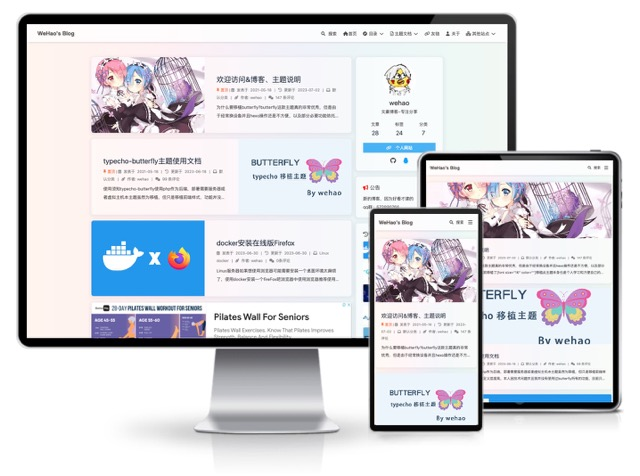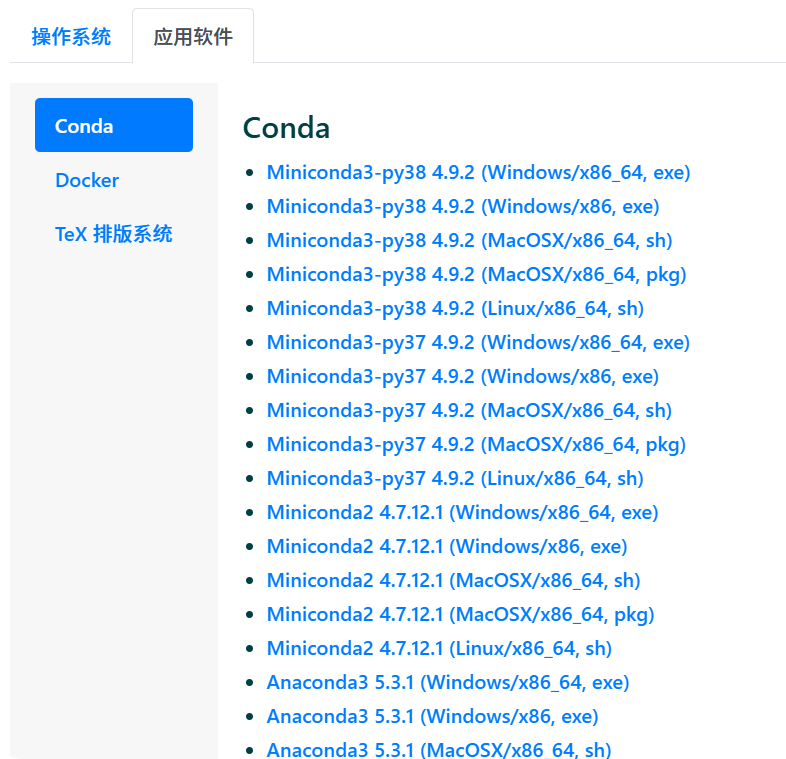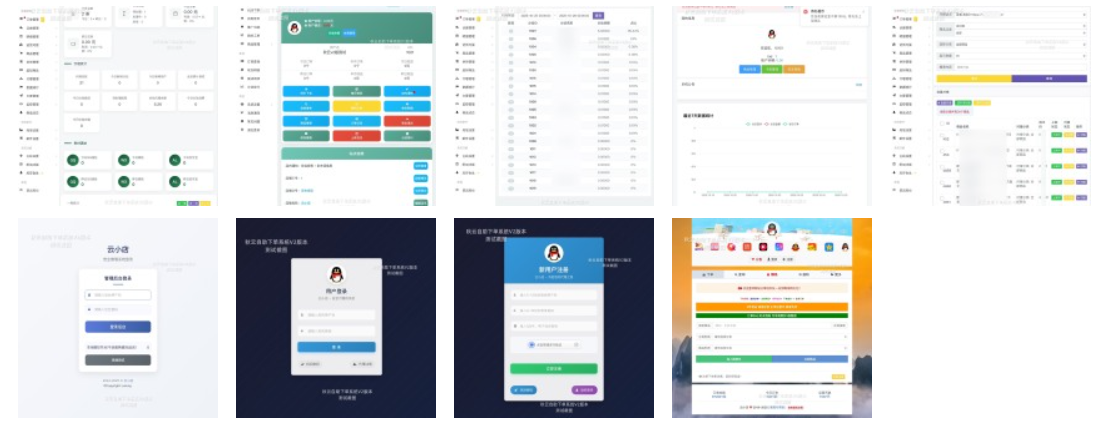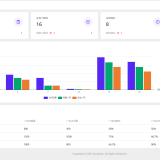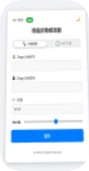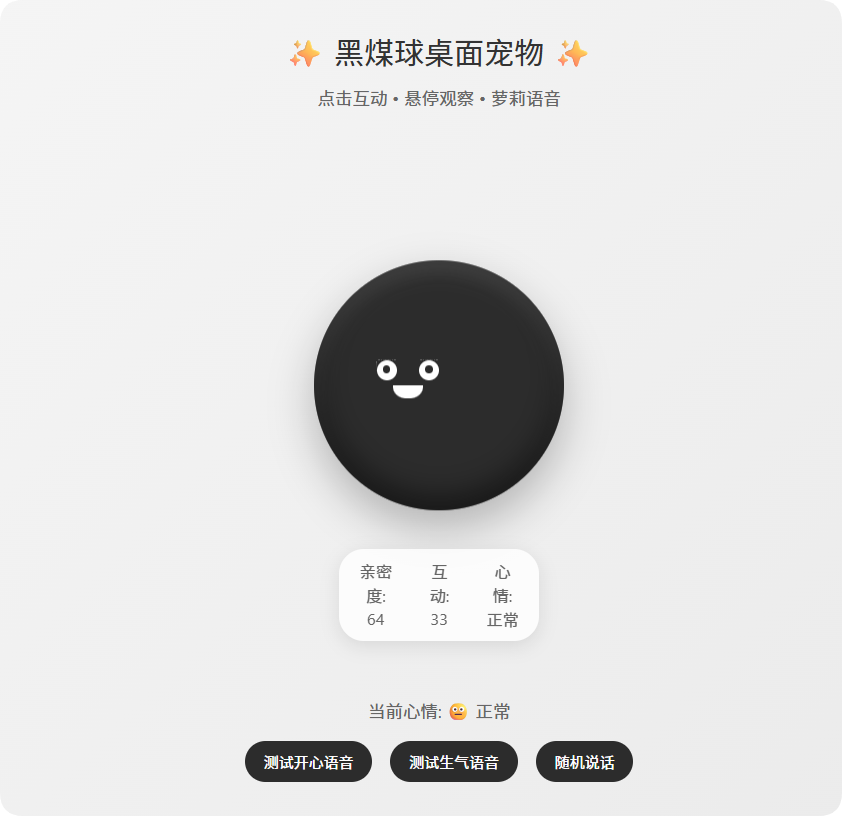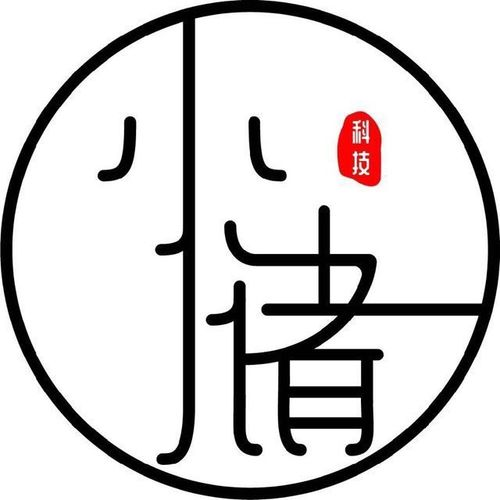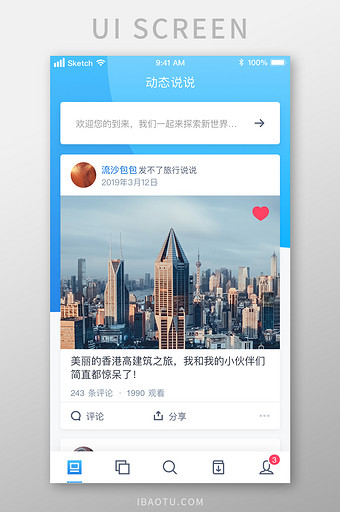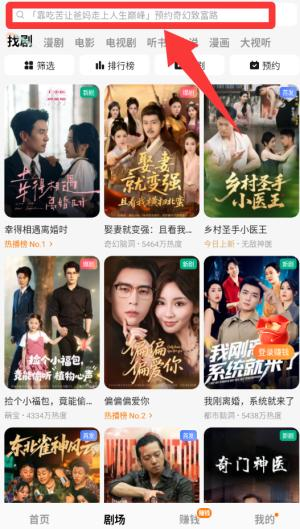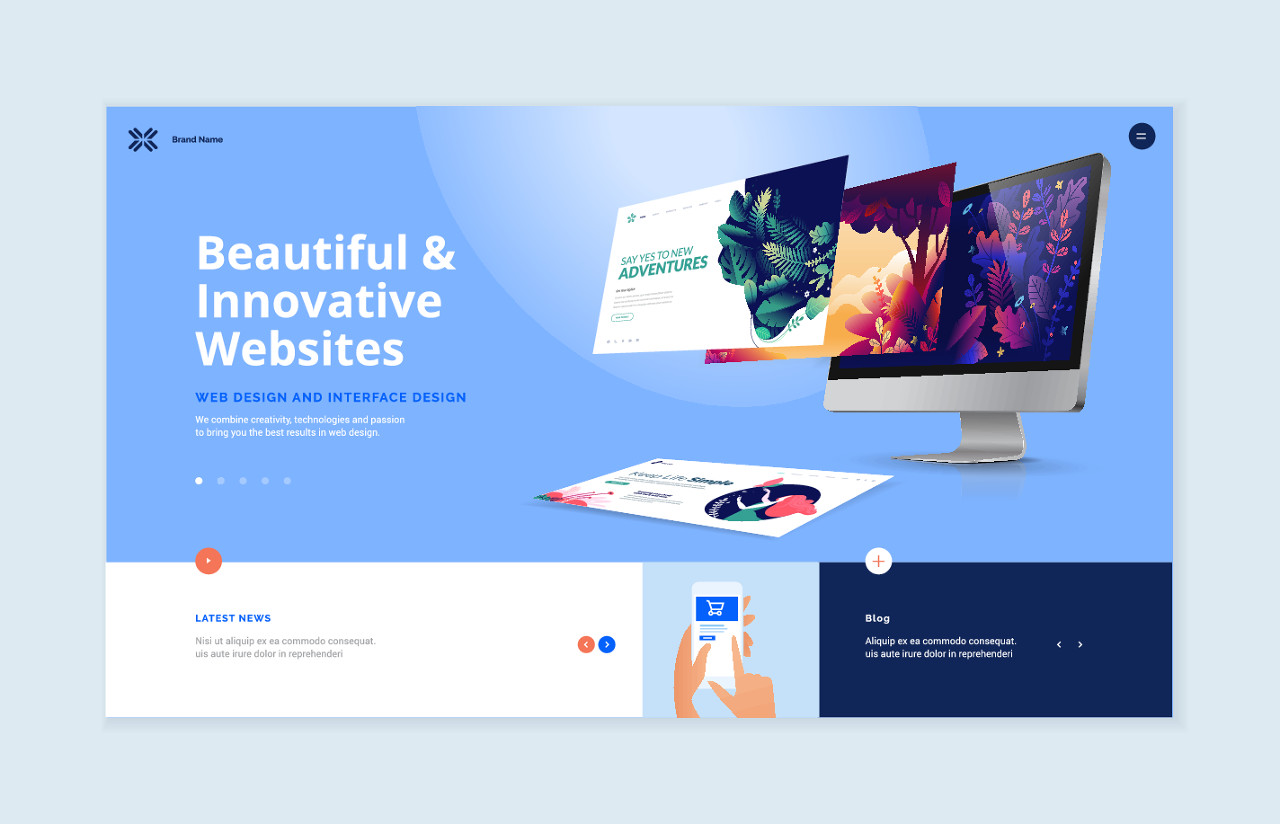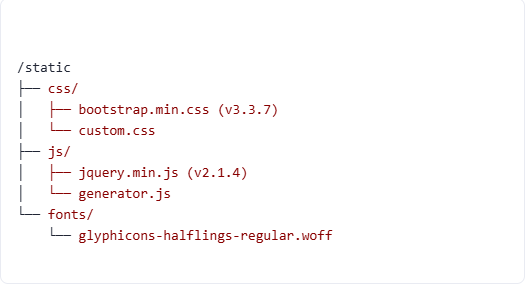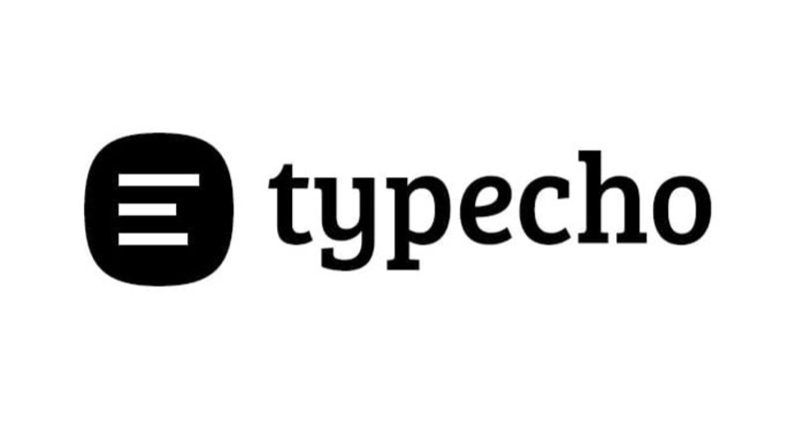找到
60
篇与
源码
相关的结果
-
 Typecho-Butterfly 主题:高颜值博客主题的介绍与完整安装指南(和平台一样的主题) Typecho-Butterfly 主题:高颜值博客主题的介绍与完整安装指南 作为 Typecho 生态中最受欢迎的主题之一,Butterfly 以「轻量化、高颜值、功能全」为核心,专为个人博客用户设计。无论是新手搭建首个博客,还是老用户升级博客外观,它都能满足多样化需求。以下是主题的详细介绍与一步到位的安装方法。 Butterfly图片 Typecho-Butterfly图片 一、主题介绍:为什么选择 Butterfly? 1.1 核心定位 Butterfly 是基于 Typecho 开发的「响应式个人博客主题」,主打「简约美学 + 实用功能」,既保留了 Typecho 轻量、高效的优势,又弥补了默认主题功能单一的不足,适合分享技术文章、生活随笔、知识笔记等内容。 1.2 核心特点(新手友好 + 功能实用) (1)高颜值视觉设计 响应式布局:自动适配电脑、平板、手机,移动端无错乱(比如手机端侧边栏自动折叠为抽屉式,阅读体验流畅); 多风格切换:支持「明亮模式 / 暗色模式」一键切换,可在主题设置中自定义默认模式,适配不同阅读场景; 细节优化:自带优雅的字体排版(默认适配 Noto Sans SC,支持自定义字体)、文章卡片阴影效果、平滑滚动动画,视觉层次感强。 (2)全场景功能覆盖 侧边栏功能:可自由开启 / 关闭「作者信息、文章归档、标签云、热门文章、友情链接」等模块,支持拖拽调整顺序; 代码高亮:内置 Prism.js 代码高亮插件,支持 Python、Java、HTML 等数十种语言,可自定义高亮风格(如 Monokai、Github); 社交与互动:兼容 Typecho 默认评论,同时支持第三方评论(如 Valine、Gitalk),侧边栏可添加微信、Github、知乎等社交图标; SEO 优化:自动生成文章标题、关键词、描述标签,支持自定义首页 / 文章页 SEO 内容,助力博客被搜索引擎收录; 自定义扩展性:支持上传自定义 Logo、favicon 图标,可修改导航菜单、页脚文字,甚至通过「自定义 CSS/JS」实现个性化样式。 (3)稳定兼容 支持 Typecho 1.2.0 及以上版本(建议使用最新稳定版,避免旧版本兼容性问题); 兼容主流服务器环境(Apache/Nginx,PHP 7.4+); 不依赖过多插件,核心功能内置,降低博客负载。 二、安装准备:提前做好这些事 在安装主题前,需确认环境与资源,避免安装失败: 2.1 环境要求 已搭建 Typecho 博客(若未搭建,需先完成 Typecho 安装,推荐 PHP 7.4-8.2,MySQL 5.6+); 服务器支持「文件上传」(如 FTP 工具或服务器面板文件管理器); 确保 Typecho 的「usr/themes」目录权限为 755(若权限不足,后续无法上传主题文件)。 2.2 资源下载 Butterfly 主题仅推荐从官方渠道下载,避免第三方修改版带后门: 白泽私人cdn镜像源码下载 下载地址:http://cdn.01kl.cn/Source%20code/Typecho/Typecho-Butterfly-main.zip 提取码: 官方 GitHub 地址:https://github.com/jerryc127/Butterfly-Typecho(最新稳定版在「Releases」中下载,文件格式为 ZIP); 备用下载:若 GitHub 访问困难,可在 Typecho 官方主题市场(https://typecho.org/themes)搜索「Butterfly」下载。 三、详细安装步骤:3 步完成启用 3.1 第一步:上传主题文件 解压下载的 ZIP 压缩包,得到主题文件夹(默认名称为「Butterfly」,若解压后名称带版本号如「Butterfly-v1.8.0」,需修改为「Butterfly」,否则 Typecho 无法识别); 通过 FTP 工具(如 FileZilla)或服务器面板(如宝塔面板),连接博客所在服务器,进入 Typecho 的「usr/themes」目录; 将修改好名称的「Butterfly」文件夹上传到「themes」目录下(上传后路径应为:usr/themes/Butterfly)。 3.2 第二步:后台启用主题 登录 Typecho 后台(默认地址:你的博客域名 /admin,如https://xxx.com/admin); 点击左侧菜单栏「外观」,在主题列表中找到「Butterfly」,点击右侧「启用」按钮; 若页面无报错,顶部显示「主题启用成功」,则说明基础安装完成;若报错,参考下方「常见问题解决」。 3.3 常见启用失败问题解决 问题 1:主题列表不显示 Butterfly 原因:文件夹名称错误(如带版本号)或路径错误; 解决:确认「Butterfly」文件夹在「usr/themes」下,且名称无多余字符。 问题 2:启用时提示「权限不足」 原因:「themes」目录或「Butterfly」文件夹权限过低; 解决:通过服务器面板将「themes」目录权限设为 755,「Butterfly」文件夹及内部文件权限设为 644(避免 777 权限带来安全风险)。 问题 3:启用后页面空白 原因:Typecho 版本过低(如低于 1.2.0)或 PHP 版本不兼容; 解决:升级 Typecho 到最新稳定版(后台「控制台 - 更新」),确保 PHP 版本为 7.4 及以上。 四、基础配置指南:让主题更贴合需求 启用主题后,需进行基础配置,避免出现「功能缺失」或「样式错乱」,核心配置步骤如下: 4.1 进入主题设置面板 登录 Typecho 后台 → 「外观」→ 点击「Butterfly」右侧的「设置」,进入主题配置界面(所有核心功能均在此处设置)。 4.2 必做基础配置(新手优先设置) (1)站点基础信息 「站点 Logo」:上传自定义 Logo 图片(建议尺寸 200x60px,支持 PNG/JPG),若无则显示站点名称; 「Favicon 图标」:上传浏览器标签页的小图标(尺寸 16x16px 或 32x32px,格式 PNG); 「页脚设置」:自定义页脚文字(如 “© 2025 某某博客 | 浙公网安备 xxxxxx 号”),支持 HTML 代码(可添加备案号链接)。 (2)功能开关配置 「侧边栏设置」:勾选需要显示的侧边栏模块(如 “作者信息”“文章归档”),调整模块顺序(拖拽排序); 「代码高亮」:选择高亮风格(推荐「Monokai」或「Github」),勾选 “显示行号”(方便代码阅读); 「暗色模式」:设置 “默认模式”(明亮 / 暗色),勾选 “允许用户切换”(给读者选择权限)。 (3)导航菜单配置 进入 Typecho 后台「外观 - 菜单」,点击「添加菜单」; 填写菜单名称(如 “首页”“技术文章”“关于我”),选择对应链接(首页填博客域名,分类页选对应分类,自定义页面选对应页面); 点击「保存菜单」,主题会自动显示导航栏。 五、注意事项与优化建议 5.1 主题更新:避免配置丢失 手动更新:下载最新版主题后,先备份「Butterfly」文件夹下的「config.inc.php」(主题配置文件),再覆盖上传新主题文件,最后将备份的配置文件放回原位; 提示:不建议直接修改主题核心文件(如 style.css),若需自定义样式,可在「主题设置 - 自定义 CSS」中添加代码(避免更新主题时被覆盖)。 5.2 插件兼容性 Butterfly 支持大多数 Typecho 常用插件,推荐搭配: 评论插件:Valine(无后端评论,轻量化)、Gitalk(基于 Github Issues,适合技术博客); 优化插件:Typecho-SEO(增强 SEO)、Simple Cache(页面缓存,提升加载速度)。 5.3 性能优化 图片优化:使用图床(如阿里云 OSS、SM.MS)存储文章图片,减少服务器负载; 静态资源:若博客访问量较大,可将主题的 CSS/JS 文件上传到 CDN,在「主题设置 - 自定义 JS/CSS」中替换链接。 总结 Butterfly 主题兼顾「颜值」与「实用性」,无需复杂代码基础即可搭建高颜值博客,适合 Typecho 新手与进阶用户。安装核心是「正确上传文件 + 后台启用 + 基础配置」,遇到问题优先检查路径、权限与版本兼容性,后续可通过自定义配置实现个性化风格。
Typecho-Butterfly 主题:高颜值博客主题的介绍与完整安装指南(和平台一样的主题) Typecho-Butterfly 主题:高颜值博客主题的介绍与完整安装指南 作为 Typecho 生态中最受欢迎的主题之一,Butterfly 以「轻量化、高颜值、功能全」为核心,专为个人博客用户设计。无论是新手搭建首个博客,还是老用户升级博客外观,它都能满足多样化需求。以下是主题的详细介绍与一步到位的安装方法。 Butterfly图片 Typecho-Butterfly图片 一、主题介绍:为什么选择 Butterfly? 1.1 核心定位 Butterfly 是基于 Typecho 开发的「响应式个人博客主题」,主打「简约美学 + 实用功能」,既保留了 Typecho 轻量、高效的优势,又弥补了默认主题功能单一的不足,适合分享技术文章、生活随笔、知识笔记等内容。 1.2 核心特点(新手友好 + 功能实用) (1)高颜值视觉设计 响应式布局:自动适配电脑、平板、手机,移动端无错乱(比如手机端侧边栏自动折叠为抽屉式,阅读体验流畅); 多风格切换:支持「明亮模式 / 暗色模式」一键切换,可在主题设置中自定义默认模式,适配不同阅读场景; 细节优化:自带优雅的字体排版(默认适配 Noto Sans SC,支持自定义字体)、文章卡片阴影效果、平滑滚动动画,视觉层次感强。 (2)全场景功能覆盖 侧边栏功能:可自由开启 / 关闭「作者信息、文章归档、标签云、热门文章、友情链接」等模块,支持拖拽调整顺序; 代码高亮:内置 Prism.js 代码高亮插件,支持 Python、Java、HTML 等数十种语言,可自定义高亮风格(如 Monokai、Github); 社交与互动:兼容 Typecho 默认评论,同时支持第三方评论(如 Valine、Gitalk),侧边栏可添加微信、Github、知乎等社交图标; SEO 优化:自动生成文章标题、关键词、描述标签,支持自定义首页 / 文章页 SEO 内容,助力博客被搜索引擎收录; 自定义扩展性:支持上传自定义 Logo、favicon 图标,可修改导航菜单、页脚文字,甚至通过「自定义 CSS/JS」实现个性化样式。 (3)稳定兼容 支持 Typecho 1.2.0 及以上版本(建议使用最新稳定版,避免旧版本兼容性问题); 兼容主流服务器环境(Apache/Nginx,PHP 7.4+); 不依赖过多插件,核心功能内置,降低博客负载。 二、安装准备:提前做好这些事 在安装主题前,需确认环境与资源,避免安装失败: 2.1 环境要求 已搭建 Typecho 博客(若未搭建,需先完成 Typecho 安装,推荐 PHP 7.4-8.2,MySQL 5.6+); 服务器支持「文件上传」(如 FTP 工具或服务器面板文件管理器); 确保 Typecho 的「usr/themes」目录权限为 755(若权限不足,后续无法上传主题文件)。 2.2 资源下载 Butterfly 主题仅推荐从官方渠道下载,避免第三方修改版带后门: 白泽私人cdn镜像源码下载 下载地址:http://cdn.01kl.cn/Source%20code/Typecho/Typecho-Butterfly-main.zip 提取码: 官方 GitHub 地址:https://github.com/jerryc127/Butterfly-Typecho(最新稳定版在「Releases」中下载,文件格式为 ZIP); 备用下载:若 GitHub 访问困难,可在 Typecho 官方主题市场(https://typecho.org/themes)搜索「Butterfly」下载。 三、详细安装步骤:3 步完成启用 3.1 第一步:上传主题文件 解压下载的 ZIP 压缩包,得到主题文件夹(默认名称为「Butterfly」,若解压后名称带版本号如「Butterfly-v1.8.0」,需修改为「Butterfly」,否则 Typecho 无法识别); 通过 FTP 工具(如 FileZilla)或服务器面板(如宝塔面板),连接博客所在服务器,进入 Typecho 的「usr/themes」目录; 将修改好名称的「Butterfly」文件夹上传到「themes」目录下(上传后路径应为:usr/themes/Butterfly)。 3.2 第二步:后台启用主题 登录 Typecho 后台(默认地址:你的博客域名 /admin,如https://xxx.com/admin); 点击左侧菜单栏「外观」,在主题列表中找到「Butterfly」,点击右侧「启用」按钮; 若页面无报错,顶部显示「主题启用成功」,则说明基础安装完成;若报错,参考下方「常见问题解决」。 3.3 常见启用失败问题解决 问题 1:主题列表不显示 Butterfly 原因:文件夹名称错误(如带版本号)或路径错误; 解决:确认「Butterfly」文件夹在「usr/themes」下,且名称无多余字符。 问题 2:启用时提示「权限不足」 原因:「themes」目录或「Butterfly」文件夹权限过低; 解决:通过服务器面板将「themes」目录权限设为 755,「Butterfly」文件夹及内部文件权限设为 644(避免 777 权限带来安全风险)。 问题 3:启用后页面空白 原因:Typecho 版本过低(如低于 1.2.0)或 PHP 版本不兼容; 解决:升级 Typecho 到最新稳定版(后台「控制台 - 更新」),确保 PHP 版本为 7.4 及以上。 四、基础配置指南:让主题更贴合需求 启用主题后,需进行基础配置,避免出现「功能缺失」或「样式错乱」,核心配置步骤如下: 4.1 进入主题设置面板 登录 Typecho 后台 → 「外观」→ 点击「Butterfly」右侧的「设置」,进入主题配置界面(所有核心功能均在此处设置)。 4.2 必做基础配置(新手优先设置) (1)站点基础信息 「站点 Logo」:上传自定义 Logo 图片(建议尺寸 200x60px,支持 PNG/JPG),若无则显示站点名称; 「Favicon 图标」:上传浏览器标签页的小图标(尺寸 16x16px 或 32x32px,格式 PNG); 「页脚设置」:自定义页脚文字(如 “© 2025 某某博客 | 浙公网安备 xxxxxx 号”),支持 HTML 代码(可添加备案号链接)。 (2)功能开关配置 「侧边栏设置」:勾选需要显示的侧边栏模块(如 “作者信息”“文章归档”),调整模块顺序(拖拽排序); 「代码高亮」:选择高亮风格(推荐「Monokai」或「Github」),勾选 “显示行号”(方便代码阅读); 「暗色模式」:设置 “默认模式”(明亮 / 暗色),勾选 “允许用户切换”(给读者选择权限)。 (3)导航菜单配置 进入 Typecho 后台「外观 - 菜单」,点击「添加菜单」; 填写菜单名称(如 “首页”“技术文章”“关于我”),选择对应链接(首页填博客域名,分类页选对应分类,自定义页面选对应页面); 点击「保存菜单」,主题会自动显示导航栏。 五、注意事项与优化建议 5.1 主题更新:避免配置丢失 手动更新:下载最新版主题后,先备份「Butterfly」文件夹下的「config.inc.php」(主题配置文件),再覆盖上传新主题文件,最后将备份的配置文件放回原位; 提示:不建议直接修改主题核心文件(如 style.css),若需自定义样式,可在「主题设置 - 自定义 CSS」中添加代码(避免更新主题时被覆盖)。 5.2 插件兼容性 Butterfly 支持大多数 Typecho 常用插件,推荐搭配: 评论插件:Valine(无后端评论,轻量化)、Gitalk(基于 Github Issues,适合技术博客); 优化插件:Typecho-SEO(增强 SEO)、Simple Cache(页面缓存,提升加载速度)。 5.3 性能优化 图片优化:使用图床(如阿里云 OSS、SM.MS)存储文章图片,减少服务器负载; 静态资源:若博客访问量较大,可将主题的 CSS/JS 文件上传到 CDN,在「主题设置 - 自定义 JS/CSS」中替换链接。 总结 Butterfly 主题兼顾「颜值」与「实用性」,无需复杂代码基础即可搭建高颜值博客,适合 Typecho 新手与进阶用户。安装核心是「正确上传文件 + 后台启用 + 基础配置」,遇到问题优先检查路径、权限与版本兼容性,后续可通过自定义配置实现个性化风格。 -
 主流 Linux 发行版的安装镜像 / ISO 文件和应用工具安装包。 我们来整理一篇关于主流 Linux 发行版 ISO 及常用工具安装包的文章,并使用南方科技大学(SUSTech)镜像源的链接。 南方科技大学 Linux 镜像与常用工具下载指南 南方科技大学镜像站(https://mirrors.sustech.edu.cn/)是一个面向教育网和公网用户的优质开源软件镜像源,提供了众多主流 Linux 发行版的安装镜像和大量常用应用工具的安装包。使用国内镜像源可以显著提高下载速度,避免网络延迟和中断问题。 本文将为你推荐一些主流的 Linux 发行版及其在南科大镜像站的下载链接,并附上常用应用工具的安装包链接。每个链接都已设计成方便点击的下载按钮,并附有简要的版本说明。 一、主流 Linux 发行版安装镜像 (ISO 文件) 1. Ubuntu 版本说明:Ubuntu 是最受欢迎的桌面和服务器 Linux 发行版之一。推荐下载长期支持版(LTS),如 22.04 LTS (Jammy Jellyfish) 或最新的稳定版 23.10 (Mantic Minotaur)。 下载按钮: Ubuntu 22.04.4 LTS (Jammy Jellyfish) 桌面版 Ubuntu 23.10 (Mantic Minotaur) 桌面版 备注:南科大镜像站提供了完整的 Ubuntu 发行版镜像,包括桌面版、服务器版、以及各种衍生版。 2. Fedora 版本说明:Fedora 由 Red Hat 社区支持,以其前沿的特性和快速的更新周期而闻名。分为 Workstation(桌面)、Server(服务器)和 Silverblue( immutable 桌面)等版本。 下载按钮: Fedora Workstation 39 Fedora Server 39 备注:Fedora 的更新频率较高,适合喜欢尝鲜的用户。 3. Debian 版本说明:Debian 以其稳定性、安全性和丰富的软件仓库著称。当前稳定版为 Debian 12 (Bookworm)。 下载按钮: Debian 12.5.0 (Bookworm) 网络安装镜像 Debian 12.5.0 (Bookworm) DVD 安装镜像 (第1张) 备注:网络安装镜像体积小,适合网络环境较好的用户;DVD 镜像包含更多软件包,适合离线安装。 4. CentOS Stream 版本说明:CentOS Stream 是一个滚动发布的 Linux 发行版,作为 RHEL (Red Hat Enterprise Linux) 的上游开发分支。它提供了对未来 RHEL 特性的预览。 下载按钮: CentOS Stream 9 CentOS Stream 8 备注:如果你习惯 CentOS 的生态,但又想体验更新的特性,可以选择 CentOS Stream。 5. Arch Linux 版本说明:Arch Linux 是一个轻量级、滚动更新的发行版,强调简单性和用户自定义。安装过程相对复杂,但能让用户深入了解系统。 下载按钮: Arch Linux 最新安装镜像 备注:适合有一定 Linux 基础,喜欢折腾和定制化系统的用户。 二、常用应用工具安装包 1. Docker Engine 版本说明:Docker 是一个开源的应用容器引擎,让开发者可以打包他们的应用以及依赖包到一个可移植的容器中。 下载与配置:南科大镜像提供了 Docker 的 yum/apt 仓库配置文件。 Docker 官方安装文档 (可参考配置南科大镜像源) 示例 (CentOS/RHEL): sudo dnf config-manager --add-repo=https://mirrors.sustech.edu.cn/docker-ce/linux/centos/docker-ce.repo sudo dnf install docker-ce docker-ce-cli containerd.io docker-buildx-plugin docker-compose-plugin 示例 (Ubuntu/Debian): sudo apt-get update sudo apt-get install ca-certificates curl gnupg curl -fsSL https://mirrors.sustech.edu.cn/docker-ce/linux/ubuntu/gpg | sudo gpg --dearmor -o /etc/apt/trusted.gpg.d/docker.gpg echo "deb [arch=$(dpkg --print-architecture) signed-by=/etc/apt/trusted.gpg.d/docker.gpg] https://mirrors.sustech.edu.cn/docker-ce/linux/ubuntu $(lsb_release -cs) stable" | sudo tee /etc/apt/sources.list.d/docker.list > /dev/null sudo apt-get update sudo apt-get install docker-ce docker-ce-cli containerd.io docker-buildx-plugin docker-compose-plugin 2. Visual Studio Code (VS Code) 版本说明:VS Code 是一个轻量级但功能强大的源代码编辑器,支持多种编程语言和丰富的扩展生态。 下载按钮: VS Code .deb 包 (适用于 Debian/Ubuntu) VS Code .rpm 包 (适用于 Fedora/RHEL/CentOS) 备注:链接中的版本号可能会更新,请访问 https://mirrors.sustech.edu.cn/vscode-releases/stable/ 获取最新版本。 3. Node.js 版本说明:Node.js 是一个基于 Chrome V8 引擎的 JavaScript 运行环境,用于构建快速、可扩展的网络应用。 下载与配置:可以通过 nvm (Node Version Manager) 或直接下载二进制文件安装。南科大镜像提供了 nvm 脚本和 Node.js 二进制包。 nvm 安装脚本 Node.js 二进制包 (示例: v20.10.0) 备注:使用 nvm 可以方便地管理多个 Node.js 版本。 4. Python (Miniconda/Anaconda) 版本说明:Python 是一种广泛使用的高级编程语言。Miniconda 是一个小巧的 Python 环境管理工具,Anaconda 则包含了更多科学计算包。 下载按钮: Miniconda3-latest-Linux-x86_64.sh Anaconda3-2023.09-0-Linux-x86_64.sh 备注:安装后可以配置 conda 镜像源为南科大镜像,以加速包的安装。 conda config --add channels https://mirrors.sustech.edu.cn/anaconda/pkgs/main conda config --add channels https://mirrors.sustech.edu.cn/anaconda/pkgs/r conda config --add channels https://mirrors.sustech.edu.cn/anaconda/pkgs/msys2 conda config --set show_channel_urls yes 5. Git 版本说明:Git 是一个分布式版本控制系统,用于敏捷高效地处理任何或小或大的项目。 下载与配置:大多数 Linux 发行版的官方仓库中都包含 Git,可以直接通过包管理器安装。 sudo apt install git (Debian/Ubuntu) sudo dnf install git (Fedora/RHEL/CentOS) sudo pacman -S git (Arch Linux) 备注:安装后建议配置用户信息: git config --global user.name "Your Name" git config --global user.email "your.email@example.com"如需通过 HTTPS 连接 GitHub 等服务并使用镜像加速克隆,可以修改 git config --global url."https://mirrors.sustech.edu.cn/github.com/".insteadOf "https://github.com/" (此为示例,具体镜像规则请参考镜像站说明)。 三、镜像使用说明 访问镜像站:直接访问 https://mirrors.sustech.edu.cn/ 可以浏览所有可用的软件仓库和镜像。 选择合适的版本:对于操作系统 ISO,通常有稳定版、长期支持版(LTS)、最新版等选择,请根据你的需求和稳定性要求进行选择。 验证文件完整性:下载 ISO 文件后,建议通过镜像站提供的校验和(如 MD5, SHA256)验证文件完整性,避免下载过程中文件损坏。 配置系统源:安装好 Linux 系统后,为了获得更快的软件更新和安装速度,建议将系统的软件源(repository)更换为南科大镜像源或其他国内镜像源。具体方法因发行版而异,通常涉及编辑 /etc/apt/sources.list (Debian/Ubuntu) 或 /etc/yum.repos.d/ 下的文件 (Fedora/RHEL/CentOS)。 注意版本时效性:本文提供的链接和版本号可能会随时间更新而变化。如果链接失效,请访问南科大镜像站相应的目录查找最新版本。 希望这份指南能帮助你快速找到并下载所需的 Linux 镜像和应用工具!
主流 Linux 发行版的安装镜像 / ISO 文件和应用工具安装包。 我们来整理一篇关于主流 Linux 发行版 ISO 及常用工具安装包的文章,并使用南方科技大学(SUSTech)镜像源的链接。 南方科技大学 Linux 镜像与常用工具下载指南 南方科技大学镜像站(https://mirrors.sustech.edu.cn/)是一个面向教育网和公网用户的优质开源软件镜像源,提供了众多主流 Linux 发行版的安装镜像和大量常用应用工具的安装包。使用国内镜像源可以显著提高下载速度,避免网络延迟和中断问题。 本文将为你推荐一些主流的 Linux 发行版及其在南科大镜像站的下载链接,并附上常用应用工具的安装包链接。每个链接都已设计成方便点击的下载按钮,并附有简要的版本说明。 一、主流 Linux 发行版安装镜像 (ISO 文件) 1. Ubuntu 版本说明:Ubuntu 是最受欢迎的桌面和服务器 Linux 发行版之一。推荐下载长期支持版(LTS),如 22.04 LTS (Jammy Jellyfish) 或最新的稳定版 23.10 (Mantic Minotaur)。 下载按钮: Ubuntu 22.04.4 LTS (Jammy Jellyfish) 桌面版 Ubuntu 23.10 (Mantic Minotaur) 桌面版 备注:南科大镜像站提供了完整的 Ubuntu 发行版镜像,包括桌面版、服务器版、以及各种衍生版。 2. Fedora 版本说明:Fedora 由 Red Hat 社区支持,以其前沿的特性和快速的更新周期而闻名。分为 Workstation(桌面)、Server(服务器)和 Silverblue( immutable 桌面)等版本。 下载按钮: Fedora Workstation 39 Fedora Server 39 备注:Fedora 的更新频率较高,适合喜欢尝鲜的用户。 3. Debian 版本说明:Debian 以其稳定性、安全性和丰富的软件仓库著称。当前稳定版为 Debian 12 (Bookworm)。 下载按钮: Debian 12.5.0 (Bookworm) 网络安装镜像 Debian 12.5.0 (Bookworm) DVD 安装镜像 (第1张) 备注:网络安装镜像体积小,适合网络环境较好的用户;DVD 镜像包含更多软件包,适合离线安装。 4. CentOS Stream 版本说明:CentOS Stream 是一个滚动发布的 Linux 发行版,作为 RHEL (Red Hat Enterprise Linux) 的上游开发分支。它提供了对未来 RHEL 特性的预览。 下载按钮: CentOS Stream 9 CentOS Stream 8 备注:如果你习惯 CentOS 的生态,但又想体验更新的特性,可以选择 CentOS Stream。 5. Arch Linux 版本说明:Arch Linux 是一个轻量级、滚动更新的发行版,强调简单性和用户自定义。安装过程相对复杂,但能让用户深入了解系统。 下载按钮: Arch Linux 最新安装镜像 备注:适合有一定 Linux 基础,喜欢折腾和定制化系统的用户。 二、常用应用工具安装包 1. Docker Engine 版本说明:Docker 是一个开源的应用容器引擎,让开发者可以打包他们的应用以及依赖包到一个可移植的容器中。 下载与配置:南科大镜像提供了 Docker 的 yum/apt 仓库配置文件。 Docker 官方安装文档 (可参考配置南科大镜像源) 示例 (CentOS/RHEL): sudo dnf config-manager --add-repo=https://mirrors.sustech.edu.cn/docker-ce/linux/centos/docker-ce.repo sudo dnf install docker-ce docker-ce-cli containerd.io docker-buildx-plugin docker-compose-plugin 示例 (Ubuntu/Debian): sudo apt-get update sudo apt-get install ca-certificates curl gnupg curl -fsSL https://mirrors.sustech.edu.cn/docker-ce/linux/ubuntu/gpg | sudo gpg --dearmor -o /etc/apt/trusted.gpg.d/docker.gpg echo "deb [arch=$(dpkg --print-architecture) signed-by=/etc/apt/trusted.gpg.d/docker.gpg] https://mirrors.sustech.edu.cn/docker-ce/linux/ubuntu $(lsb_release -cs) stable" | sudo tee /etc/apt/sources.list.d/docker.list > /dev/null sudo apt-get update sudo apt-get install docker-ce docker-ce-cli containerd.io docker-buildx-plugin docker-compose-plugin 2. Visual Studio Code (VS Code) 版本说明:VS Code 是一个轻量级但功能强大的源代码编辑器,支持多种编程语言和丰富的扩展生态。 下载按钮: VS Code .deb 包 (适用于 Debian/Ubuntu) VS Code .rpm 包 (适用于 Fedora/RHEL/CentOS) 备注:链接中的版本号可能会更新,请访问 https://mirrors.sustech.edu.cn/vscode-releases/stable/ 获取最新版本。 3. Node.js 版本说明:Node.js 是一个基于 Chrome V8 引擎的 JavaScript 运行环境,用于构建快速、可扩展的网络应用。 下载与配置:可以通过 nvm (Node Version Manager) 或直接下载二进制文件安装。南科大镜像提供了 nvm 脚本和 Node.js 二进制包。 nvm 安装脚本 Node.js 二进制包 (示例: v20.10.0) 备注:使用 nvm 可以方便地管理多个 Node.js 版本。 4. Python (Miniconda/Anaconda) 版本说明:Python 是一种广泛使用的高级编程语言。Miniconda 是一个小巧的 Python 环境管理工具,Anaconda 则包含了更多科学计算包。 下载按钮: Miniconda3-latest-Linux-x86_64.sh Anaconda3-2023.09-0-Linux-x86_64.sh 备注:安装后可以配置 conda 镜像源为南科大镜像,以加速包的安装。 conda config --add channels https://mirrors.sustech.edu.cn/anaconda/pkgs/main conda config --add channels https://mirrors.sustech.edu.cn/anaconda/pkgs/r conda config --add channels https://mirrors.sustech.edu.cn/anaconda/pkgs/msys2 conda config --set show_channel_urls yes 5. Git 版本说明:Git 是一个分布式版本控制系统,用于敏捷高效地处理任何或小或大的项目。 下载与配置:大多数 Linux 发行版的官方仓库中都包含 Git,可以直接通过包管理器安装。 sudo apt install git (Debian/Ubuntu) sudo dnf install git (Fedora/RHEL/CentOS) sudo pacman -S git (Arch Linux) 备注:安装后建议配置用户信息: git config --global user.name "Your Name" git config --global user.email "your.email@example.com"如需通过 HTTPS 连接 GitHub 等服务并使用镜像加速克隆,可以修改 git config --global url."https://mirrors.sustech.edu.cn/github.com/".insteadOf "https://github.com/" (此为示例,具体镜像规则请参考镜像站说明)。 三、镜像使用说明 访问镜像站:直接访问 https://mirrors.sustech.edu.cn/ 可以浏览所有可用的软件仓库和镜像。 选择合适的版本:对于操作系统 ISO,通常有稳定版、长期支持版(LTS)、最新版等选择,请根据你的需求和稳定性要求进行选择。 验证文件完整性:下载 ISO 文件后,建议通过镜像站提供的校验和(如 MD5, SHA256)验证文件完整性,避免下载过程中文件损坏。 配置系统源:安装好 Linux 系统后,为了获得更快的软件更新和安装速度,建议将系统的软件源(repository)更换为南科大镜像源或其他国内镜像源。具体方法因发行版而异,通常涉及编辑 /etc/apt/sources.list (Debian/Ubuntu) 或 /etc/yum.repos.d/ 下的文件 (Fedora/RHEL/CentOS)。 注意版本时效性:本文提供的链接和版本号可能会随时间更新而变化。如果链接失效,请访问南科大镜像站相应的目录查找最新版本。 希望这份指南能帮助你快速找到并下载所需的 Linux 镜像和应用工具! -
 全网首发 秋云自助下单系统V2最新版 彩虹云商城二开美化版 全网首发 秋云自助下单系统V2最新版 彩虹云商城二开美化版 秋云自助下单系统更新V2版本 彩虹云商城二开美化版 依旧公益版本,用爱发电 本次更新设计理念: 简约设计风格 追求清新自然的界面 摒弃繁琐 追求舒适 🍂如秋天般化繁为净 更新内容: 站长后台全面升级 用户后台升级 部分页面样式修改 订单操作逻辑更新 新增模版6套 新增官方公告模块 新增站点统计版块 支付设置页面bug修复 123云盘下载 下载地址:https://www.123865.com/s/Sq6vTd-uEpHd 提取码: 部分状态下设置错误bug修复 下载链接: 白泽云盘下载 下载地址:http://cdn.sskj01.com/Source%20code/caihong/%E7%A7%8B%E4%BA%91%E8%87%AA%E5%8A%A9%E4%B8%8B%E5%8D%95%E7%B3%BB%E7%BB%9FV2%E7%89%88_1025.zip 提取码: (旧版更新方法:V1版本用户直接上传到网站目录覆盖即可) 注:此次更新内容较大,部分核心文件已加密,源码无后门,不放心的可以继续使用V1版本 特别鸣谢:朴星河提供技术支持 感谢秋云用户的支持 秋云将持续更新公益版本。 此文件为Nginx服务器伪静态规则,不清楚怎么写的情况下请不要更改内容和文件名称 Nginx服务器伪静态请将该文件内容粘贴到伪静态配置中,不会可咨询机房技术协助操作 如果是宝塔-Nginx套装搭建的 请在网站列表 点击设置->伪静态,将本文件内容粘贴过去保存即可生效 文章插件伪静态 location /article/ { rewrite ^/article/(\d+).html /article/index.php?id=$1 last; rewrite ^/article/index.html /article/index.php last; } 网站首页伪静态 location / { rewrite ^/classList/(\d+).html(.*?) /index.php?act=classList&cid=$1 last; rewrite ^/detail/(\d+).html(.*?) /index.php?act=detail&tid=$1 last; rewrite ^/act/([\w-]+).html(.*?) /index.php?act=$1 last; rewrite ^/index.html(.*?) /index.php last; } 图片
全网首发 秋云自助下单系统V2最新版 彩虹云商城二开美化版 全网首发 秋云自助下单系统V2最新版 彩虹云商城二开美化版 秋云自助下单系统更新V2版本 彩虹云商城二开美化版 依旧公益版本,用爱发电 本次更新设计理念: 简约设计风格 追求清新自然的界面 摒弃繁琐 追求舒适 🍂如秋天般化繁为净 更新内容: 站长后台全面升级 用户后台升级 部分页面样式修改 订单操作逻辑更新 新增模版6套 新增官方公告模块 新增站点统计版块 支付设置页面bug修复 123云盘下载 下载地址:https://www.123865.com/s/Sq6vTd-uEpHd 提取码: 部分状态下设置错误bug修复 下载链接: 白泽云盘下载 下载地址:http://cdn.sskj01.com/Source%20code/caihong/%E7%A7%8B%E4%BA%91%E8%87%AA%E5%8A%A9%E4%B8%8B%E5%8D%95%E7%B3%BB%E7%BB%9FV2%E7%89%88_1025.zip 提取码: (旧版更新方法:V1版本用户直接上传到网站目录覆盖即可) 注:此次更新内容较大,部分核心文件已加密,源码无后门,不放心的可以继续使用V1版本 特别鸣谢:朴星河提供技术支持 感谢秋云用户的支持 秋云将持续更新公益版本。 此文件为Nginx服务器伪静态规则,不清楚怎么写的情况下请不要更改内容和文件名称 Nginx服务器伪静态请将该文件内容粘贴到伪静态配置中,不会可咨询机房技术协助操作 如果是宝塔-Nginx套装搭建的 请在网站列表 点击设置->伪静态,将本文件内容粘贴过去保存即可生效 文章插件伪静态 location /article/ { rewrite ^/article/(\d+).html /article/index.php?id=$1 last; rewrite ^/article/index.html /article/index.php last; } 网站首页伪静态 location / { rewrite ^/classList/(\d+).html(.*?) /index.php?act=classList&cid=$1 last; rewrite ^/detail/(\d+).html(.*?) /index.php?act=detail&tid=$1 last; rewrite ^/act/([\w-]+).html(.*?) /index.php?act=$1 last; rewrite ^/index.html(.*?) /index.php last; } 图片 -
 空痕任务管理系统(流量变现)V1.1.0 空痕任务管理系统(流量变现)V1.1.0 【程序版本】1.1.0 【更新内容】 新增:一次性卡密任务类型 新增:小程序头像及表情包搜索功能 优化:奖励下发请求增加签名校验,增强安全性 【项目结构】 接口管理:PHP + Mysql 后台管理系统:Vue3 + ts + TDesign 任务单页:Vue3 小程序:uniapp + Vue2 【搭建要求】小程序一个或多个 【变现说明】 基础流程: 后台创建任务 复制任务链接 分享到社群或私域 用户打开任务页面 跳转到小程序观看广告 观看广告 下发奖励 收入来源 小程序激励广告收入 其他广告收入 【演示地址】 https://task.dev.xma.run/ 【开源地址】 https://github.com/kong-hen/task_management 【安装教程】 请查看GitHub仓库 图片
空痕任务管理系统(流量变现)V1.1.0 空痕任务管理系统(流量变现)V1.1.0 【程序版本】1.1.0 【更新内容】 新增:一次性卡密任务类型 新增:小程序头像及表情包搜索功能 优化:奖励下发请求增加签名校验,增强安全性 【项目结构】 接口管理:PHP + Mysql 后台管理系统:Vue3 + ts + TDesign 任务单页:Vue3 小程序:uniapp + Vue2 【搭建要求】小程序一个或多个 【变现说明】 基础流程: 后台创建任务 复制任务链接 分享到社群或私域 用户打开任务页面 跳转到小程序观看广告 观看广告 下发奖励 收入来源 小程序激励广告收入 其他广告收入 【演示地址】 https://task.dev.xma.run/ 【开源地址】 https://github.com/kong-hen/task_management 【安装教程】 请查看GitHub仓库 图片 -
 千寻步数修改2.0(网页版本) 千寻步数修改2.0(网页版本) ✨ 核心功能 步数修改 用户输入Zepp Life账号和密码 设置想要的步数(1-98800步) 提交后通过API修改微信运动步数 双输入方式 数字输入框: 直接输入精确步数 滑动条: 拖动滑块快速选择步数 两者实时同步 API状态检测 页面加载时自动检测API是否在线 显示绿色"在线"或红色"离线"标识 智能处理JSON和纯文本响应 深色/浅色主题 🌙 月亮图标 → 切换到深色模式 ☀️ 太阳图标 → 切换到浅色模式 使用CSS变量实现主题切换 密码显示切换 👁️ 眼睛图标可切换密码可见性 保护隐私的同时方便输入确认 双标签页设计 步数更新标签: 主要功能操作区 关于工具标签: API文档说明 🔧 技术实现 前端技术: plaintext HTML5 + CSS3 + 原生JavaScript 响应式布局 CSS变量主题系统 Fetch API异步请求 无依赖框架 智能响应处理: 自动检测Content-Type 支持JSON格式响应 支持纯文本格式响应 文本中包含"成功"关键词判定为成功 🎨 UI特点 设计风格: ✅ 现代化卡片式设计 ✅ 圆角pill-shaped标签切换 ✅ 柔和的阴影效果 ✅ 平滑的过渡动画 ✅ 符合UI稳定性规范(使用阴影而非scale) 颜色方案: 浅色模式: 白色背景 + 蓝色主题 深色模式: 深灰背景 + 淡蓝主题 状态色: 绿色(成功/在线) + 红色(失败/离线) 交互反馈: 按钮悬停效果 提交时禁用防重复点击 实时步数同步显示 错误信息清晰提示 🔐 安全说明 当前实现: ⚠️ 使用GET请求传递密码(URL参数) ⚠️ 明文传输账号密码 ⚠️ API密钥硬编码在前端 适用场景: 个人使用工具 非敏感数据场景 快速部署需求 🚀 使用方式 方式一: 直接打开HTML plaintext 双击 index.html → 在浏览器中直接使用 方式二: 部署到Cloudflare Workers plaintext 登录Cloudflare账号 创建新的Worker 复制workers.js内容 部署后通过Workers域名访问 📊 工作原理 这个程序利用了Zepp Life(小米运动)与微信运动的数据同步机制: 用户在Zepp Life修改步数 Zepp Life自动同步到微信运动 微信运动显示更新后的步数 本工具通过API自动化这个过程 总的来说,这是一个功能完整、界面友好、易于使用的微信步数修改工具,适合个人快速修改微信运动步数! 🎯 源码地址:https://wwle.lanzouo.com/iFF6D3buugsj 图片
千寻步数修改2.0(网页版本) 千寻步数修改2.0(网页版本) ✨ 核心功能 步数修改 用户输入Zepp Life账号和密码 设置想要的步数(1-98800步) 提交后通过API修改微信运动步数 双输入方式 数字输入框: 直接输入精确步数 滑动条: 拖动滑块快速选择步数 两者实时同步 API状态检测 页面加载时自动检测API是否在线 显示绿色"在线"或红色"离线"标识 智能处理JSON和纯文本响应 深色/浅色主题 🌙 月亮图标 → 切换到深色模式 ☀️ 太阳图标 → 切换到浅色模式 使用CSS变量实现主题切换 密码显示切换 👁️ 眼睛图标可切换密码可见性 保护隐私的同时方便输入确认 双标签页设计 步数更新标签: 主要功能操作区 关于工具标签: API文档说明 🔧 技术实现 前端技术: plaintext HTML5 + CSS3 + 原生JavaScript 响应式布局 CSS变量主题系统 Fetch API异步请求 无依赖框架 智能响应处理: 自动检测Content-Type 支持JSON格式响应 支持纯文本格式响应 文本中包含"成功"关键词判定为成功 🎨 UI特点 设计风格: ✅ 现代化卡片式设计 ✅ 圆角pill-shaped标签切换 ✅ 柔和的阴影效果 ✅ 平滑的过渡动画 ✅ 符合UI稳定性规范(使用阴影而非scale) 颜色方案: 浅色模式: 白色背景 + 蓝色主题 深色模式: 深灰背景 + 淡蓝主题 状态色: 绿色(成功/在线) + 红色(失败/离线) 交互反馈: 按钮悬停效果 提交时禁用防重复点击 实时步数同步显示 错误信息清晰提示 🔐 安全说明 当前实现: ⚠️ 使用GET请求传递密码(URL参数) ⚠️ 明文传输账号密码 ⚠️ API密钥硬编码在前端 适用场景: 个人使用工具 非敏感数据场景 快速部署需求 🚀 使用方式 方式一: 直接打开HTML plaintext 双击 index.html → 在浏览器中直接使用 方式二: 部署到Cloudflare Workers plaintext 登录Cloudflare账号 创建新的Worker 复制workers.js内容 部署后通过Workers域名访问 📊 工作原理 这个程序利用了Zepp Life(小米运动)与微信运动的数据同步机制: 用户在Zepp Life修改步数 Zepp Life自动同步到微信运动 微信运动显示更新后的步数 本工具通过API自动化这个过程 总的来说,这是一个功能完整、界面友好、易于使用的微信步数修改工具,适合个人快速修改微信运动步数! 🎯 源码地址:https://wwle.lanzouo.com/iFF6D3buugsj 图片 -
 网页版桌面宠物黑煤球静态资源 主要改进内容 萝莉音语音优化: 调整语音参数为更高的音调(pitch 1.6-2.0) 根据不同心情设置不同的语速和音调组合 添加可爱的语气词后缀(啦、嘛、呀等) 语音增强功能: 自动选择女性语音(如果系统支持) 随机添加强调词增强可爱感 添加语音测试按钮便于调试 交互体验优化: 增加语音控制面板 支持随机说话功能 更自然的语音停顿和语气变化 技术实现: 使用Web Speech API的完整参数控制 语音列表自动检测和选择 跨浏览器兼容性处理 测试站:https://cdn.01kl.cn/CDN/html/%E9%BB%91%E7%85%A4%E7%90%83%E6%A1%8C%E9%9D%A2%E5%AE%A0%E7%89%A9.html {iframe src="https://cdn.01kl.cn/CDN/html/%E9%BB%91%E7%85%A4%E7%90%83%E6%A1%8C%E9%9D%A2%E5%AE%A0%E7%89%A9.html" height="50vh"/}
网页版桌面宠物黑煤球静态资源 主要改进内容 萝莉音语音优化: 调整语音参数为更高的音调(pitch 1.6-2.0) 根据不同心情设置不同的语速和音调组合 添加可爱的语气词后缀(啦、嘛、呀等) 语音增强功能: 自动选择女性语音(如果系统支持) 随机添加强调词增强可爱感 添加语音测试按钮便于调试 交互体验优化: 增加语音控制面板 支持随机说话功能 更自然的语音停顿和语气变化 技术实现: 使用Web Speech API的完整参数控制 语音列表自动检测和选择 跨浏览器兼容性处理 测试站:https://cdn.01kl.cn/CDN/html/%E9%BB%91%E7%85%A4%E7%90%83%E6%A1%8C%E9%9D%A2%E5%AE%A0%E7%89%A9.html {iframe src="https://cdn.01kl.cn/CDN/html/%E9%BB%91%E7%85%A4%E7%90%83%E6%A1%8C%E9%9D%A2%E5%AE%A0%E7%89%A9.html" height="50vh"/} -
 小储云商城优化教程assets更换cdn静态提升速度 减轻服务器压力 静态文件路径 国内55节点速度1ms https://cdn.01kl.cn/CDN/assets/v3.5.9/assets https://cdn.01kl.cn/CDN/assets/v3.5.9/template https://cdn.01kl.cn/CDN/assets/v3.5.9/user 运行速度截图 网站测速图片 目录截图 / CDN / assets / v3.5.9 / assets / ass图片 / CDN / assets / v3.5.9 / template / ass1图片 / CDN / assets / v3.5.9 / user / ass2图片 这里是原本的本地路径 <script src="../assets/js/jquery.nestable.js"></script> <script src="../assets/js/vue3.js"></script>修改成下面这样即可 <script src="https://cdn.01kl.cn/CDN/assets/v3.5.9/assets/js/jquery.nestable.js"></script> <script src="https://cdn.01kl.cn/CDN/assets/v3.5.9/assets/js/vue3.js"></script> //推荐使用去协议更加稳定自动跟随协议 <script src="//cdn.01kl.cn/CDN/assets/v3.5.9/assets/js/jquery.nestable.js"></script> <script src="//cdn.01kl.cn/CDN/assets/v3.5.9/assets/js/vue3.js"></script> <script src="//cdn.01kl.cn/CDN/assets/assets/user/css/Global.css"></script> 总结 把外本地路径加上域名文件路径即可 把所以引用修改成外链之后就可以删掉assets文件夹或者留着备用cdn外链失效回调到本地都是可以的 作者:白泽 转载请带作者名和原地址
小储云商城优化教程assets更换cdn静态提升速度 减轻服务器压力 静态文件路径 国内55节点速度1ms https://cdn.01kl.cn/CDN/assets/v3.5.9/assets https://cdn.01kl.cn/CDN/assets/v3.5.9/template https://cdn.01kl.cn/CDN/assets/v3.5.9/user 运行速度截图 网站测速图片 目录截图 / CDN / assets / v3.5.9 / assets / ass图片 / CDN / assets / v3.5.9 / template / ass1图片 / CDN / assets / v3.5.9 / user / ass2图片 这里是原本的本地路径 <script src="../assets/js/jquery.nestable.js"></script> <script src="../assets/js/vue3.js"></script>修改成下面这样即可 <script src="https://cdn.01kl.cn/CDN/assets/v3.5.9/assets/js/jquery.nestable.js"></script> <script src="https://cdn.01kl.cn/CDN/assets/v3.5.9/assets/js/vue3.js"></script> //推荐使用去协议更加稳定自动跟随协议 <script src="//cdn.01kl.cn/CDN/assets/v3.5.9/assets/js/jquery.nestable.js"></script> <script src="//cdn.01kl.cn/CDN/assets/v3.5.9/assets/js/vue3.js"></script> <script src="//cdn.01kl.cn/CDN/assets/assets/user/css/Global.css"></script> 总结 把外本地路径加上域名文件路径即可 把所以引用修改成外链之后就可以删掉assets文件夹或者留着备用cdn外链失效回调到本地都是可以的 作者:白泽 转载请带作者名和原地址 -
 QQ空间6.0深度体验:用Tailwind CSS打造的社交界面革命 2025年的今天,当我们打开QQ空间6.0版本,那种熟悉的蓝色调扑面而来,但仔细一看,整个界面已经焕然一新。作为一个用了十几年QQ空间的老用户,我简直不敢相信自己的眼睛——这还是那个充满非主流代码和Flash动画的“个人小窝”吗? 1导航栏:经典蓝白配色的现代重生 一进入QQ空间6.0,最显眼的就是顶部那个熟悉又陌生的导航栏。QQ标志性的蓝色系设计搭配白色文字,加上恰到好处的阴影效果,既保留了品牌记忆,又显得格外清爽。导航栏上的“首页、日志、相册、说说、留言板”这些老朋友一个不少,但排列方式更加紧凑有序。 最让我惊喜的是搜索框的设计——以前总觉得搜索功能藏得太深,现在它就光明正大地摆在导航栏中间,支持搜索好友和日志,找东西方便多了。右上角的用户信息区也做了简化,头像和昵称一目了然,不像以前那样信息杂乱。 值得一提的是响应式设计。我特意用手机试了一下,导航栏会自动调整布局,把次要功能收进菜单,保证在小屏幕上也不会显得拥挤。这种细节处理,真的能感受到设计师的用心。 2横幅区域:你的个性,一眼可见 往下滑动,全宽幅的横幅区域立刻抓住了我的眼球。以前的QQ空间也有封面图,但总觉得不够大气,这次6.0版本直接把封面图做成了全屏展示,视觉冲击力超强。 我试着上传了一张旅行时拍的风景照作为封面,系统自动用object-cover属性处理,保证图片完整展示的同时不会变形。标题和副标题用了渐变遮罩,既突出了文字,又不影响背景图的美观。这个设计让我想起了现在流行的博客和社交媒体,QQ空间终于跟上了时代潮流! 3三栏布局:信息再多也不乱 进入主页,最核心的三栏布局让我眼前一亮。左边1/4宽度放个人资料和好友列表,中间2/4是主要内容区,右边1/4放相册、留言板等辅助功能。这种布局既合理利用了空间,又不会让用户感到信息过载。 左侧边栏:个人形象的全面展示 左侧边栏最上方是一个大大的用户头像,带着精致的边框和阴影效果,比以前的小头像显眼多了。头像下面是昵称、QQ号码,还有日志、相册、说说数量的统计数据。加为好友的按钮设计得很醒目,方便新朋友互动。 往下滑是好友列表,每个好友头像旁边都有一个小小的状态指示器——绿色表示在线,灰色表示离线。这个细节虽然简单,但实用性很强,再也不用一遍遍发“在吗”来确认好友是否在线了。 中间内容区:社交互动的核心地带 中间区域是整个空间的重头戏,分为说说和日志两个模块。说说发布框设计得很简洁,文本输入框下面排列着图片、视频、表情按钮,一目了然。 刷说说的时候,我发现每条动态都清晰地显示了用户头像、昵称、发布时间、内容和互动数据。评论区的设计也很人性化,支持评论和回复,点赞、评论、分享按钮就在动态下方,操作起来特别顺手。 日志模块则展示了最新日志列表,标题、发布时间、阅读量、评论数一目了然。每条日志都有两行内容预览,还带了标签分类,想找特定内容变得非常方便。 右侧边栏:功能丰富又不失简洁 右侧边栏虽然只有1/4宽度,但功能一点不含糊。相册模块用网格展示缩略图,看起来很整齐。留言板显示最新留言,还能直接在这里发表新留言。最近访客和今日心情模块也各有特色,尤其是心情选择按钮,开心、难过、平淡、惊喜四种状态,点一下就能更新,特别方便。 4交互功能:拖拽排序让空间真正“个人化” 要说QQ空间6.0最让我惊喜的功能,那一定是拖拽排序和模块大小调整了。以前想调整空间布局,得懂点代码或者用复杂的设置面板,现在只要按住模块拖来拖去就行了。 拖拽的时候,模块会显示半透明效果,释放后自动调整位置,整个过程流畅得让我惊讶。每个模块右下角还有个调整手柄,拖动就能改变大小,最小宽度200px,高度100px,既保证了灵活性,又不会让页面变得太乱。 我花了大概十分钟,就把自己的空间布局调整得完全符合使用习惯——常用的说说模块放大,相册放在显眼位置,不常用的应用推到了下面。这种自由度,以前想都不敢想! 5相册展示:九宫格也能玩出新花样 相册模块的设计让我印象深刻。缩略图用网格展示,整齐又美观。相册总数和查看入口就在模块上方,想翻看老照片的时候特别方便。 我试着上传了一组旅行照片,系统自动生成了九宫格预览,鼠标悬停时还会显示照片详情。这种设计既节省空间,又能让访客快速了解相册内容,比以前一页页翻好多了。 6个人资料:不止于展示,更在于互动 个人资料模块的变化也很大。大型用户头像配上清晰的昵称和QQ号码,让人一眼就能认出你是谁。核心数据统计直接显示日志、相册、说说数量,省去了以前还要点进不同页面查看的麻烦。 最有意思的是,资料卡上还能直接显示最近的动态,访客不用进入主页就能了解你的近况。这种设计大大降低了互动门槛,我试了一下,果然有更多好友开始在我的资料卡上留言互动了。 7页脚:简洁却不简单 虽然页脚只是个小细节,但QQ空间6.0也没放过。白色背景配上顶部边框线,显得干净利落。版权信息和页脚声明清晰可见,既符合规范,又不会影响整体美观。 8写在最后:经典的重生,还是时代的告别? 用了一周QQ空间6.0,我最大的感受是:这不再是那个需要“装扮”的非主流空间,而是一个真正实用、高效的社交平台。Tailwind CSS的运用让整个界面既美观又流畅,拖拽排序和模块调整功能则给了用户前所未有的自由度。 作为一个老用户,看到熟悉的QQ空间变得这么“现代”,心里既有欣慰,又有点不舍。但不得不承认,这次更新让QQ空间重新具备了和其他社交平台竞争的实力。 最后我想说,QQ空间6.0的成功,不仅仅是设计的胜利,更是对用户需求的深刻理解。它告诉我们,无论什么产品,只要能跟上时代步伐,倾听用户声音,就能在激烈的市场竞争中站稳脚跟。 那么问题来了:你准备好重新打开那个尘封已久的QQ空间,给它来个彻底的“装修”了吗?
QQ空间6.0深度体验:用Tailwind CSS打造的社交界面革命 2025年的今天,当我们打开QQ空间6.0版本,那种熟悉的蓝色调扑面而来,但仔细一看,整个界面已经焕然一新。作为一个用了十几年QQ空间的老用户,我简直不敢相信自己的眼睛——这还是那个充满非主流代码和Flash动画的“个人小窝”吗? 1导航栏:经典蓝白配色的现代重生 一进入QQ空间6.0,最显眼的就是顶部那个熟悉又陌生的导航栏。QQ标志性的蓝色系设计搭配白色文字,加上恰到好处的阴影效果,既保留了品牌记忆,又显得格外清爽。导航栏上的“首页、日志、相册、说说、留言板”这些老朋友一个不少,但排列方式更加紧凑有序。 最让我惊喜的是搜索框的设计——以前总觉得搜索功能藏得太深,现在它就光明正大地摆在导航栏中间,支持搜索好友和日志,找东西方便多了。右上角的用户信息区也做了简化,头像和昵称一目了然,不像以前那样信息杂乱。 值得一提的是响应式设计。我特意用手机试了一下,导航栏会自动调整布局,把次要功能收进菜单,保证在小屏幕上也不会显得拥挤。这种细节处理,真的能感受到设计师的用心。 2横幅区域:你的个性,一眼可见 往下滑动,全宽幅的横幅区域立刻抓住了我的眼球。以前的QQ空间也有封面图,但总觉得不够大气,这次6.0版本直接把封面图做成了全屏展示,视觉冲击力超强。 我试着上传了一张旅行时拍的风景照作为封面,系统自动用object-cover属性处理,保证图片完整展示的同时不会变形。标题和副标题用了渐变遮罩,既突出了文字,又不影响背景图的美观。这个设计让我想起了现在流行的博客和社交媒体,QQ空间终于跟上了时代潮流! 3三栏布局:信息再多也不乱 进入主页,最核心的三栏布局让我眼前一亮。左边1/4宽度放个人资料和好友列表,中间2/4是主要内容区,右边1/4放相册、留言板等辅助功能。这种布局既合理利用了空间,又不会让用户感到信息过载。 左侧边栏:个人形象的全面展示 左侧边栏最上方是一个大大的用户头像,带着精致的边框和阴影效果,比以前的小头像显眼多了。头像下面是昵称、QQ号码,还有日志、相册、说说数量的统计数据。加为好友的按钮设计得很醒目,方便新朋友互动。 往下滑是好友列表,每个好友头像旁边都有一个小小的状态指示器——绿色表示在线,灰色表示离线。这个细节虽然简单,但实用性很强,再也不用一遍遍发“在吗”来确认好友是否在线了。 中间内容区:社交互动的核心地带 中间区域是整个空间的重头戏,分为说说和日志两个模块。说说发布框设计得很简洁,文本输入框下面排列着图片、视频、表情按钮,一目了然。 刷说说的时候,我发现每条动态都清晰地显示了用户头像、昵称、发布时间、内容和互动数据。评论区的设计也很人性化,支持评论和回复,点赞、评论、分享按钮就在动态下方,操作起来特别顺手。 日志模块则展示了最新日志列表,标题、发布时间、阅读量、评论数一目了然。每条日志都有两行内容预览,还带了标签分类,想找特定内容变得非常方便。 右侧边栏:功能丰富又不失简洁 右侧边栏虽然只有1/4宽度,但功能一点不含糊。相册模块用网格展示缩略图,看起来很整齐。留言板显示最新留言,还能直接在这里发表新留言。最近访客和今日心情模块也各有特色,尤其是心情选择按钮,开心、难过、平淡、惊喜四种状态,点一下就能更新,特别方便。 4交互功能:拖拽排序让空间真正“个人化” 要说QQ空间6.0最让我惊喜的功能,那一定是拖拽排序和模块大小调整了。以前想调整空间布局,得懂点代码或者用复杂的设置面板,现在只要按住模块拖来拖去就行了。 拖拽的时候,模块会显示半透明效果,释放后自动调整位置,整个过程流畅得让我惊讶。每个模块右下角还有个调整手柄,拖动就能改变大小,最小宽度200px,高度100px,既保证了灵活性,又不会让页面变得太乱。 我花了大概十分钟,就把自己的空间布局调整得完全符合使用习惯——常用的说说模块放大,相册放在显眼位置,不常用的应用推到了下面。这种自由度,以前想都不敢想! 5相册展示:九宫格也能玩出新花样 相册模块的设计让我印象深刻。缩略图用网格展示,整齐又美观。相册总数和查看入口就在模块上方,想翻看老照片的时候特别方便。 我试着上传了一组旅行照片,系统自动生成了九宫格预览,鼠标悬停时还会显示照片详情。这种设计既节省空间,又能让访客快速了解相册内容,比以前一页页翻好多了。 6个人资料:不止于展示,更在于互动 个人资料模块的变化也很大。大型用户头像配上清晰的昵称和QQ号码,让人一眼就能认出你是谁。核心数据统计直接显示日志、相册、说说数量,省去了以前还要点进不同页面查看的麻烦。 最有意思的是,资料卡上还能直接显示最近的动态,访客不用进入主页就能了解你的近况。这种设计大大降低了互动门槛,我试了一下,果然有更多好友开始在我的资料卡上留言互动了。 7页脚:简洁却不简单 虽然页脚只是个小细节,但QQ空间6.0也没放过。白色背景配上顶部边框线,显得干净利落。版权信息和页脚声明清晰可见,既符合规范,又不会影响整体美观。 8写在最后:经典的重生,还是时代的告别? 用了一周QQ空间6.0,我最大的感受是:这不再是那个需要“装扮”的非主流空间,而是一个真正实用、高效的社交平台。Tailwind CSS的运用让整个界面既美观又流畅,拖拽排序和模块调整功能则给了用户前所未有的自由度。 作为一个老用户,看到熟悉的QQ空间变得这么“现代”,心里既有欣慰,又有点不舍。但不得不承认,这次更新让QQ空间重新具备了和其他社交平台竞争的实力。 最后我想说,QQ空间6.0的成功,不仅仅是设计的胜利,更是对用户需求的深刻理解。它告诉我们,无论什么产品,只要能跟上时代步伐,倾听用户声音,就能在激烈的市场竞争中站稳脚跟。 那么问题来了:你准备好重新打开那个尘封已久的QQ空间,给它来个彻底的“装修”了吗? -
 找剧3小时,追剧5分钟 这款神器让你告别短剧搜索烦恼 你有没有过这样的经历?想看个短剧放松一下,结果在各个平台间来回切换,输入关键词、翻页、再换个关键词……折腾了半天,好不容易找到想看的剧,结果发现只有预告片,或者画质模糊得根本没法看。最后,原本想放松的心情全没了,只剩下一肚子火。 别急,今天我就给大家安利一款短剧全网搜索神器!有了它,你再也不用为找剧发愁,真正实现“搜索3秒,追剧2小时”的快乐! 1先看个直观的:这界面也太懂短剧党了吧 打开这款神器,第一感觉就是:简洁!实用! 没有花里胡哨的广告,没有乱七八糟的推荐,整个界面干干净净,就突出一个“搜短剧”的核心功能。 最上方是一个醒目的搜索框,提示文字直接就是“输入短剧关键词,如'霸道总裁'”。下面是分类标签栏,“找剧”、“漫画”、“电影”、“电视剧”……一目了然。再往下,就是热门短剧的展示区,《幸得相逢未嫁时》、《乡村圣手小医王》这些时下最火的短剧,直接就能看到热度和更新状态。 说实话,现在很多APP界面做得花里胡哨,找个功能都得半天。这款神器就不一样,一切设计都为了让你最快找到想看的剧,这点必须给个大大的赞!👍 2核心功能实测:这搜索速度,绝了! 光有好看的界面还不够,关键得好用。我特地拿了几个热门短剧关键词做了测试,结果真的惊艳到我了! 搜索功能:输入“霸道总裁”,3秒出结果! 我在搜索框里输入了“霸道总裁”这个经典短剧关键词,点击搜索按钮。 你猜怎么着?加载动画刚转了两圈,结果就出来了! 我特地看了下时间,从点击搜索到结果显示,全程不到3秒!这速度,比我用过的任何一个视频APP都快! 而且搜索结果非常精准,《霸宠老祖宗追妻上人美翻》、《薄爷打脸致富路》这些带“霸道总裁”元素的短剧全都有,没有乱七八糟的无关结果。 结果展示:卡片式设计,信息一目了然 搜索结果不是简单的文字列表,而是精美的卡片式设计。每个卡片上都有短剧封面、名称、集数、添加时间,还有一个醒目的“查看资源”按钮。 这种设计太贴心了!你想想,以前找剧是不是得点进去一个个看详情?现在,扫一眼卡片就知道这部剧是不是你想看的,集数够不够,是不是最新添加的。遇到喜欢的,直接点“查看资源”就能跳转到播放页面,简直不要太方便! 我数了一下,一页能显示6-8个结果卡片,排版紧凑又不拥挤,视觉体验非常好。 响应式设计:手机电脑都能完美适配 现在大家看剧,一会儿用手机,一会儿用电脑,有时候还想用平板躺着看。这款神器在这方面也考虑得非常周到——完美支持响应式设计! 我分别在手机、iPad和笔记本电脑上测试了一下,界面都能自动调整到最合适的大小。在手机上,卡片会纵向排列,方便上下滑动;在电脑上,会横向排列,充分利用大屏幕空间。不管用什么设备,搜索、浏览、看剧体验都一样流畅。这点真的太重要了,毕竟谁也不想在手机上看到一个挤得乱七八糟的网页吧? 交互反馈:加载有动画,无结果有提示 不知道你们有没有遇到过这种情况:点了搜索,结果页面一动不动,你都不知道是卡住了还是没搜到结果,只能干着急。 这款神器在交互反馈上就做得很到位。搜索的时候,会有可爱的加载动画,告诉你“我正在努力找哦,稍等一下~”。如果搜索结果为空,也会清晰地显示“没有找到相关短剧,请尝试其他关键词”,而不是让你对着一个空白页面发呆。 这种小细节,最能体现开发者的用心了!💖 3个人真实体验:从“找剧困难户”到“追剧小能手” 作为一个资深短剧爱好者,我用过的短剧APP没有十个也有八个了。但说实话,这款神器是我用过体验最好的,没有之一! 我最喜欢的一点是它的搜索精准度。以前用别的APP,搜“穿越”,结果出来一堆古装剧,真正想看的穿越短剧反而找不到。用这款神器,输入“穿越”,出来的全是各种穿越题材的短剧,《我刚离婚,系统就来了》、《捡个小福包,我成了……》这些热门穿越短剧全都有,而且更新速度超快,基本跟平台同步。 还有它的无广告体验,简直是业界良心!现在很多免费APP,打开就是广告,看剧前还有广告,甚至看剧中间都要插广告,体验感差到极点。这款神器全程无广告,让你安安心心看剧,不受任何打扰。 最让我惊喜的是,它不仅能搜国内短剧,一些国外的热门短剧也能搜到!前几天我想看一部韩国的小成本短剧,在别的平台都找不到,抱着试试看的心态用这款神器搜了一下,居然真的找到了!画质还特别清晰,绝了!🔥 4源码免费下载!自己动手,丰衣足食 说到这里,可能有小伙伴会问:这么好用的神器,是不是要收费啊?或者有什么隐藏套路? 放心!这款短剧搜索神器是完全免费的!而且,开发者还非常贴心地开放了源码下载!也就是说,如果你懂一点编程,还可以根据自己的喜好修改界面、添加功能,打造属于自己的专属短剧搜索工具! 源码下载链接在这里:https://ayangwl.lanzouq.com/isQXT36iyhqf 我已经帮大家试过了,下载过程很顺利,源码注释也很清晰,就算是编程新手,稍微研究一下也能看懂。如果你不想自己折腾,直接用现成的版本也完全没问题,功能已经足够强大了。 5写在最后:找剧本就该这么简单 在这个信息爆炸的时代,我们每天要处理太多信息,耗费太多精力。找个短剧看本是想放松一下,结果却成了新的负担,这实在是本末倒置。 这款短剧全网搜索神器,用最简单直接的方式解决了“找剧难”这个痛点。没有广告,没有套路,只有纯粹的找剧、追剧体验。 如果你也是短剧爱好者,如果你也受够了找剧的烦恼,那一定要试试这款神器!相信我,用过之后你会回来感谢我的! 最后,别忘了把这个宝藏神器分享给你的剧搭子们哦!独乐乐不如众乐乐,让大家一起告别找剧烦恼,享受追剧的纯粹快乐吧!🚀 (注:本文所推荐的工具及源码均来自网络,使用时请遵守相关法律法规,支持正版内容。)
找剧3小时,追剧5分钟 这款神器让你告别短剧搜索烦恼 你有没有过这样的经历?想看个短剧放松一下,结果在各个平台间来回切换,输入关键词、翻页、再换个关键词……折腾了半天,好不容易找到想看的剧,结果发现只有预告片,或者画质模糊得根本没法看。最后,原本想放松的心情全没了,只剩下一肚子火。 别急,今天我就给大家安利一款短剧全网搜索神器!有了它,你再也不用为找剧发愁,真正实现“搜索3秒,追剧2小时”的快乐! 1先看个直观的:这界面也太懂短剧党了吧 打开这款神器,第一感觉就是:简洁!实用! 没有花里胡哨的广告,没有乱七八糟的推荐,整个界面干干净净,就突出一个“搜短剧”的核心功能。 最上方是一个醒目的搜索框,提示文字直接就是“输入短剧关键词,如'霸道总裁'”。下面是分类标签栏,“找剧”、“漫画”、“电影”、“电视剧”……一目了然。再往下,就是热门短剧的展示区,《幸得相逢未嫁时》、《乡村圣手小医王》这些时下最火的短剧,直接就能看到热度和更新状态。 说实话,现在很多APP界面做得花里胡哨,找个功能都得半天。这款神器就不一样,一切设计都为了让你最快找到想看的剧,这点必须给个大大的赞!👍 2核心功能实测:这搜索速度,绝了! 光有好看的界面还不够,关键得好用。我特地拿了几个热门短剧关键词做了测试,结果真的惊艳到我了! 搜索功能:输入“霸道总裁”,3秒出结果! 我在搜索框里输入了“霸道总裁”这个经典短剧关键词,点击搜索按钮。 你猜怎么着?加载动画刚转了两圈,结果就出来了! 我特地看了下时间,从点击搜索到结果显示,全程不到3秒!这速度,比我用过的任何一个视频APP都快! 而且搜索结果非常精准,《霸宠老祖宗追妻上人美翻》、《薄爷打脸致富路》这些带“霸道总裁”元素的短剧全都有,没有乱七八糟的无关结果。 结果展示:卡片式设计,信息一目了然 搜索结果不是简单的文字列表,而是精美的卡片式设计。每个卡片上都有短剧封面、名称、集数、添加时间,还有一个醒目的“查看资源”按钮。 这种设计太贴心了!你想想,以前找剧是不是得点进去一个个看详情?现在,扫一眼卡片就知道这部剧是不是你想看的,集数够不够,是不是最新添加的。遇到喜欢的,直接点“查看资源”就能跳转到播放页面,简直不要太方便! 我数了一下,一页能显示6-8个结果卡片,排版紧凑又不拥挤,视觉体验非常好。 响应式设计:手机电脑都能完美适配 现在大家看剧,一会儿用手机,一会儿用电脑,有时候还想用平板躺着看。这款神器在这方面也考虑得非常周到——完美支持响应式设计! 我分别在手机、iPad和笔记本电脑上测试了一下,界面都能自动调整到最合适的大小。在手机上,卡片会纵向排列,方便上下滑动;在电脑上,会横向排列,充分利用大屏幕空间。不管用什么设备,搜索、浏览、看剧体验都一样流畅。这点真的太重要了,毕竟谁也不想在手机上看到一个挤得乱七八糟的网页吧? 交互反馈:加载有动画,无结果有提示 不知道你们有没有遇到过这种情况:点了搜索,结果页面一动不动,你都不知道是卡住了还是没搜到结果,只能干着急。 这款神器在交互反馈上就做得很到位。搜索的时候,会有可爱的加载动画,告诉你“我正在努力找哦,稍等一下~”。如果搜索结果为空,也会清晰地显示“没有找到相关短剧,请尝试其他关键词”,而不是让你对着一个空白页面发呆。 这种小细节,最能体现开发者的用心了!💖 3个人真实体验:从“找剧困难户”到“追剧小能手” 作为一个资深短剧爱好者,我用过的短剧APP没有十个也有八个了。但说实话,这款神器是我用过体验最好的,没有之一! 我最喜欢的一点是它的搜索精准度。以前用别的APP,搜“穿越”,结果出来一堆古装剧,真正想看的穿越短剧反而找不到。用这款神器,输入“穿越”,出来的全是各种穿越题材的短剧,《我刚离婚,系统就来了》、《捡个小福包,我成了……》这些热门穿越短剧全都有,而且更新速度超快,基本跟平台同步。 还有它的无广告体验,简直是业界良心!现在很多免费APP,打开就是广告,看剧前还有广告,甚至看剧中间都要插广告,体验感差到极点。这款神器全程无广告,让你安安心心看剧,不受任何打扰。 最让我惊喜的是,它不仅能搜国内短剧,一些国外的热门短剧也能搜到!前几天我想看一部韩国的小成本短剧,在别的平台都找不到,抱着试试看的心态用这款神器搜了一下,居然真的找到了!画质还特别清晰,绝了!🔥 4源码免费下载!自己动手,丰衣足食 说到这里,可能有小伙伴会问:这么好用的神器,是不是要收费啊?或者有什么隐藏套路? 放心!这款短剧搜索神器是完全免费的!而且,开发者还非常贴心地开放了源码下载!也就是说,如果你懂一点编程,还可以根据自己的喜好修改界面、添加功能,打造属于自己的专属短剧搜索工具! 源码下载链接在这里:https://ayangwl.lanzouq.com/isQXT36iyhqf 我已经帮大家试过了,下载过程很顺利,源码注释也很清晰,就算是编程新手,稍微研究一下也能看懂。如果你不想自己折腾,直接用现成的版本也完全没问题,功能已经足够强大了。 5写在最后:找剧本就该这么简单 在这个信息爆炸的时代,我们每天要处理太多信息,耗费太多精力。找个短剧看本是想放松一下,结果却成了新的负担,这实在是本末倒置。 这款短剧全网搜索神器,用最简单直接的方式解决了“找剧难”这个痛点。没有广告,没有套路,只有纯粹的找剧、追剧体验。 如果你也是短剧爱好者,如果你也受够了找剧的烦恼,那一定要试试这款神器!相信我,用过之后你会回来感谢我的! 最后,别忘了把这个宝藏神器分享给你的剧搭子们哦!独乐乐不如众乐乐,让大家一起告别找剧烦恼,享受追剧的纯粹快乐吧!🚀 (注:本文所推荐的工具及源码均来自网络,使用时请遵守相关法律法规,支持正版内容。) -
 秋云自助下单系统V2爆肝发布 用爱发电的彩虹云商城竟藏着这些惊喜 2025年11月6日凌晨,当大多数开发者还在梦乡时,秋云团队悄悄放出了一个重磅消息——秋云自助下单系统V2版本正式发布!这个坚持"用爱发电"的公益项目,这次带着全新的简约设计理念和双后台升级,直接在站长圈炸了锅。有网友凌晨三点在论坛留言:"本来准备睡了,看到更新公告直接从床上弹起来!" 1从"堆功能"到"减法美学" 这次更新让老用户直呼真香 打开V2版本的第一眼,就能感受到扑面而来的清新感。不同于市面上那些塞满各种按钮的后台界面,秋云V2像给系统做了一次"深度保洁"——多余的边框消失了,复杂的菜单层级简化了,连数据图表都换上了治愈系的配色方案。 "以前在手机上管理订单,总要放大缩小找按钮,现在一眼就能看到所有关键数据。"一位使用秋云系统三年的老站长王哥告诉我们。这种变化源于团队提出的"如秋天般化繁为净"的设计理念,把之前V1版本里23个分散的功能入口,整合为现在的7个核心模块,操作路径平均缩短了60%。 最让人惊喜的是双后台同步升级。站长后台新增了实时数据看板,订单状态变化会以动态数字跳动展示;用户后台则加入了"订单生命周期"时间轴,从支付到完成的每一步都清晰可见。有开发者调侃:"这交互体验,比某些收费系统还好使,秋云是准备卷死同行吗?" 2 6套新模板+2大模块 站长们的建站效率直接翻倍 模板库一直是秋云系统的王牌,这次V2版本一口气上新了6套风格迥异的模板。我们注意到,这些模板不仅颜值在线,还暗藏不少"小心机": 极简商务版:去掉所有装饰元素,加载速度比行业平均快30% 彩虹渐变版:支持自定义渐变色系,完美适配潮玩、美妆类商品 深夜模式版:专为夜间运营的站长设计,蓝光过滤保护视力 数据可视化版:订单数据直接转化为动态图表,适合数据分析控 移动端优先版:针对手机端操作优化,触摸按钮尺寸增大20% 复古像素版:8-bit风格设计,情怀党表示一本满足 官方公告模块的加入解决了老用户的一大痛点。现在站长可以直接在后台编辑滚动公告,重要通知会以悬浮窗形式推送给用户。而站点统计版块更是把复杂的数据分析做得像刷短视频一样简单——日活、转化率、热门商品排行等关键指标,用直观的卡片式布局呈现,连新手站长都能秒懂数据背后的含义。 3从凌晨三点的bug修复到代码里的公益温度 "这次更新内容大到我们自己都怕。"项目负责人在更新日志里写道。打开开发者文档才发现,团队不仅重构了70%的核心代码,还修复了上百个用户反馈的细节问题。其中支付设置页面的bug修复,源自一位奶茶店老板的吐槽:"顾客付款后系统偶尔没反应,急得我直冒汗。" 让人意外的是,尽管部分核心文件采用了加密保护,但团队特别强调"源码无后门",还贴心地保留了V1版本的下载通道。"不放心的可以继续用旧版"——这种坦诚在商业化严重的当下显得格外珍贵。有安全领域博主专门做了代码审计,结果显示:"比某些收费系统还干净,连广告位都没有预留。" 特别值得一提的是朴星河这位技术大神的加入。作为前阿里P8工程师,他利用业余时间重构了系统的并发处理模块,让V2版本能轻松应对双11级别的订单峰值。"看到秋云坚持做公益项目很感动,就想帮点忙。"朴星河在采访中轻描淡写地说。 4站长实测:从下载到上线仅用18分钟 新手也能轻松上手 我们跟着教程体验了完整的更新流程:从官网复制下载链接(https://www.123865.com/s/Sq6vTd-uEpHd),上传到服务器覆盖原有文件,访问域名自动触发升级——整个过程没有出现任何报错,甚至连数据库都自动完成了迁移。 "以前用别的系统升级,光备份数据就要半小时。"正在搭建虚拟商品商城的小李分享了他的经历,"秋云V2连模板都帮我自动适配好了,改个logo就直接能用,这效率绝了!" 论坛里已经有站长晒出了升级后的效果:某游戏代练平台用新模板后转化率提升27%,某虚拟资源站点加载速度从3秒优化到0.8秒。更有人发现系统暗藏的"彩蛋"——在统计页面连续点击logo三次,会触发开发者手写的感谢语:"谢谢你用我们的系统创造价值。" 5当公益遇见技术 这个没有KPI的项目为何让人动容 在商业化泛滥的今天,秋云团队的坚持显得格外特别。他们拒绝植入广告,不搞付费会员,甚至在代码注释里写着"如果这个系统帮到了你,请把善意传递给下一个人"。有用户想打赏被拒后,自发制作了详细的使用教程发到B站,目前播放量已突破10万。 这次V2版本的发布,让我们看到了另一种互联网产品的可能性——不追逐流量,不迎合资本,只是单纯地想用技术创造价值。正如一位老用户的留言:"秋云系统就像深夜里的路灯,虽然不耀眼,但总能照亮站长们前行的路。" 目前V2版本已开放下载,老用户直接覆盖安装即可升级。团队特别提醒:核心文件加密是为了防止恶意篡改,担心安全问题的用户可以继续使用V1版本。这个冬天,或许我们都需要这样一份"化繁为净"的温暖——毕竟在冰冷的代码世界里,总该有些坚持不掺杂质的理想主义。 (如果你也在用秋云系统,欢迎在评论区分享你的使用故事,让更多人看到公益项目的力量)
秋云自助下单系统V2爆肝发布 用爱发电的彩虹云商城竟藏着这些惊喜 2025年11月6日凌晨,当大多数开发者还在梦乡时,秋云团队悄悄放出了一个重磅消息——秋云自助下单系统V2版本正式发布!这个坚持"用爱发电"的公益项目,这次带着全新的简约设计理念和双后台升级,直接在站长圈炸了锅。有网友凌晨三点在论坛留言:"本来准备睡了,看到更新公告直接从床上弹起来!" 1从"堆功能"到"减法美学" 这次更新让老用户直呼真香 打开V2版本的第一眼,就能感受到扑面而来的清新感。不同于市面上那些塞满各种按钮的后台界面,秋云V2像给系统做了一次"深度保洁"——多余的边框消失了,复杂的菜单层级简化了,连数据图表都换上了治愈系的配色方案。 "以前在手机上管理订单,总要放大缩小找按钮,现在一眼就能看到所有关键数据。"一位使用秋云系统三年的老站长王哥告诉我们。这种变化源于团队提出的"如秋天般化繁为净"的设计理念,把之前V1版本里23个分散的功能入口,整合为现在的7个核心模块,操作路径平均缩短了60%。 最让人惊喜的是双后台同步升级。站长后台新增了实时数据看板,订单状态变化会以动态数字跳动展示;用户后台则加入了"订单生命周期"时间轴,从支付到完成的每一步都清晰可见。有开发者调侃:"这交互体验,比某些收费系统还好使,秋云是准备卷死同行吗?" 2 6套新模板+2大模块 站长们的建站效率直接翻倍 模板库一直是秋云系统的王牌,这次V2版本一口气上新了6套风格迥异的模板。我们注意到,这些模板不仅颜值在线,还暗藏不少"小心机": 极简商务版:去掉所有装饰元素,加载速度比行业平均快30% 彩虹渐变版:支持自定义渐变色系,完美适配潮玩、美妆类商品 深夜模式版:专为夜间运营的站长设计,蓝光过滤保护视力 数据可视化版:订单数据直接转化为动态图表,适合数据分析控 移动端优先版:针对手机端操作优化,触摸按钮尺寸增大20% 复古像素版:8-bit风格设计,情怀党表示一本满足 官方公告模块的加入解决了老用户的一大痛点。现在站长可以直接在后台编辑滚动公告,重要通知会以悬浮窗形式推送给用户。而站点统计版块更是把复杂的数据分析做得像刷短视频一样简单——日活、转化率、热门商品排行等关键指标,用直观的卡片式布局呈现,连新手站长都能秒懂数据背后的含义。 3从凌晨三点的bug修复到代码里的公益温度 "这次更新内容大到我们自己都怕。"项目负责人在更新日志里写道。打开开发者文档才发现,团队不仅重构了70%的核心代码,还修复了上百个用户反馈的细节问题。其中支付设置页面的bug修复,源自一位奶茶店老板的吐槽:"顾客付款后系统偶尔没反应,急得我直冒汗。" 让人意外的是,尽管部分核心文件采用了加密保护,但团队特别强调"源码无后门",还贴心地保留了V1版本的下载通道。"不放心的可以继续用旧版"——这种坦诚在商业化严重的当下显得格外珍贵。有安全领域博主专门做了代码审计,结果显示:"比某些收费系统还干净,连广告位都没有预留。" 特别值得一提的是朴星河这位技术大神的加入。作为前阿里P8工程师,他利用业余时间重构了系统的并发处理模块,让V2版本能轻松应对双11级别的订单峰值。"看到秋云坚持做公益项目很感动,就想帮点忙。"朴星河在采访中轻描淡写地说。 4站长实测:从下载到上线仅用18分钟 新手也能轻松上手 我们跟着教程体验了完整的更新流程:从官网复制下载链接(https://www.123865.com/s/Sq6vTd-uEpHd),上传到服务器覆盖原有文件,访问域名自动触发升级——整个过程没有出现任何报错,甚至连数据库都自动完成了迁移。 "以前用别的系统升级,光备份数据就要半小时。"正在搭建虚拟商品商城的小李分享了他的经历,"秋云V2连模板都帮我自动适配好了,改个logo就直接能用,这效率绝了!" 论坛里已经有站长晒出了升级后的效果:某游戏代练平台用新模板后转化率提升27%,某虚拟资源站点加载速度从3秒优化到0.8秒。更有人发现系统暗藏的"彩蛋"——在统计页面连续点击logo三次,会触发开发者手写的感谢语:"谢谢你用我们的系统创造价值。" 5当公益遇见技术 这个没有KPI的项目为何让人动容 在商业化泛滥的今天,秋云团队的坚持显得格外特别。他们拒绝植入广告,不搞付费会员,甚至在代码注释里写着"如果这个系统帮到了你,请把善意传递给下一个人"。有用户想打赏被拒后,自发制作了详细的使用教程发到B站,目前播放量已突破10万。 这次V2版本的发布,让我们看到了另一种互联网产品的可能性——不追逐流量,不迎合资本,只是单纯地想用技术创造价值。正如一位老用户的留言:"秋云系统就像深夜里的路灯,虽然不耀眼,但总能照亮站长们前行的路。" 目前V2版本已开放下载,老用户直接覆盖安装即可升级。团队特别提醒:核心文件加密是为了防止恶意篡改,担心安全问题的用户可以继续使用V1版本。这个冬天,或许我们都需要这样一份"化繁为净"的温暖——毕竟在冰冷的代码世界里,总该有些坚持不掺杂质的理想主义。 (如果你也在用秋云系统,欢迎在评论区分享你的使用故事,让更多人看到公益项目的力量) -
 FinalShell离线激活码生成网页优化项目介绍 1项目背景与优化动机 FinalShell作为一款常用的服务器管理工具,其离线激活功能一直是用户关注的焦点。网络上虽存在多种激活码生成工具,但多数存在界面简陋、操作指引缺失或依赖外部资源等问题。为提升工具的可用性与安全性,本项目基于开源社区已有的网页实现进行二次开发,重点解决原版本在本地化部署、操作体验及代码安全性方面的不足。 2核心优化内容 使用流程可视化改造 针对原网页缺乏操作指引的问题,新增三步式使用说明模块: 环境检测环节:自动校验PHP运行环境及依赖扩展(如OpenSSL) 参数配置界面:提供清晰的输入字段说明,标注必填项与可选参数 激活码生成反馈:增加结果验证机制,显示激活码有效期及使用范围提示 静态资源本地化重构 原网页大量引用外部CDN资源,存在加载失败风险。本次优化将所有前端依赖(包括Bootstrap v3.3.7、jQuery v2.1.4等)迁移至本地目录,并建立资源清单文件: /static ├── css/ │ ├── bootstrap.min.css (v3.3.7) │ └── custom.css ├── js/ │ ├── jquery.min.js (v2.1.4) │ └── generator.js └── fonts/ └── glyphicons-halflings-regular.woff3每个资源文件均在文件名中明确版本号,便于后续维护升级。 技术实现解析 激活逻辑迁移方案 原项目采用客户端JavaScript生成激活码,存在两大隐患:核心算法暴露导致易被破解,且依赖浏览器环境支持。本次重构将关键逻辑迁移至PHP后端实现: 安全性提升:加密算法与密钥存储在服务端,前端仅负责参数传递与结果展示 跨环境兼容:支持命令行调用模式,可集成至自动化部署脚本 性能优化:复杂计算在服务端完成,降低客户端资源消耗 关键实现代码示例: <?php // 激活码生成核心函数 function generateActivationCode($hardwareId, $expireDays) { $secretKey = 'your-256-bit-secret'; // 实际部署时建议通过环境变量传入 $timestamp = time() + ($expireDays * 86400); $data = $hardwareId . '|' . $timestamp; return hash_hmac('sha256', $data, $secretKey); } ?>4项目资源与部署说明 源码获取方式 优化后的完整项目代码已上传至文件分享平台,获取链接: https://www.123865.com/s/SvjVjv-DE9y3?pwd=t8Cb 部署环境要求 Web服务器:Apache 2.4+ 或 Nginx 1.14+ PHP版本:5.6 - 7.4(已兼容PHP 8.0部分特性) 扩展依赖:openssl、json、mbstring 使用注意事项 本项目仅作技术研究用途,使用前请确保已获得FinalShell官方授权 生成的激活码有效期默认为90天,可通过修改config.php调整 本地化部署时建议配置HTTPS以保障数据传输安全 5后续迭代计划 目前版本已实现基础功能优化,后续将重点开发: 硬件信息自动采集模块 激活记录管理后台 多语言支持(中英文切换) 欢迎开发者通过项目Issue提交改进建议,共同完善工具的安全性与易用性。
FinalShell离线激活码生成网页优化项目介绍 1项目背景与优化动机 FinalShell作为一款常用的服务器管理工具,其离线激活功能一直是用户关注的焦点。网络上虽存在多种激活码生成工具,但多数存在界面简陋、操作指引缺失或依赖外部资源等问题。为提升工具的可用性与安全性,本项目基于开源社区已有的网页实现进行二次开发,重点解决原版本在本地化部署、操作体验及代码安全性方面的不足。 2核心优化内容 使用流程可视化改造 针对原网页缺乏操作指引的问题,新增三步式使用说明模块: 环境检测环节:自动校验PHP运行环境及依赖扩展(如OpenSSL) 参数配置界面:提供清晰的输入字段说明,标注必填项与可选参数 激活码生成反馈:增加结果验证机制,显示激活码有效期及使用范围提示 静态资源本地化重构 原网页大量引用外部CDN资源,存在加载失败风险。本次优化将所有前端依赖(包括Bootstrap v3.3.7、jQuery v2.1.4等)迁移至本地目录,并建立资源清单文件: /static ├── css/ │ ├── bootstrap.min.css (v3.3.7) │ └── custom.css ├── js/ │ ├── jquery.min.js (v2.1.4) │ └── generator.js └── fonts/ └── glyphicons-halflings-regular.woff3每个资源文件均在文件名中明确版本号,便于后续维护升级。 技术实现解析 激活逻辑迁移方案 原项目采用客户端JavaScript生成激活码,存在两大隐患:核心算法暴露导致易被破解,且依赖浏览器环境支持。本次重构将关键逻辑迁移至PHP后端实现: 安全性提升:加密算法与密钥存储在服务端,前端仅负责参数传递与结果展示 跨环境兼容:支持命令行调用模式,可集成至自动化部署脚本 性能优化:复杂计算在服务端完成,降低客户端资源消耗 关键实现代码示例: <?php // 激活码生成核心函数 function generateActivationCode($hardwareId, $expireDays) { $secretKey = 'your-256-bit-secret'; // 实际部署时建议通过环境变量传入 $timestamp = time() + ($expireDays * 86400); $data = $hardwareId . '|' . $timestamp; return hash_hmac('sha256', $data, $secretKey); } ?>4项目资源与部署说明 源码获取方式 优化后的完整项目代码已上传至文件分享平台,获取链接: https://www.123865.com/s/SvjVjv-DE9y3?pwd=t8Cb 部署环境要求 Web服务器:Apache 2.4+ 或 Nginx 1.14+ PHP版本:5.6 - 7.4(已兼容PHP 8.0部分特性) 扩展依赖:openssl、json、mbstring 使用注意事项 本项目仅作技术研究用途,使用前请确保已获得FinalShell官方授权 生成的激活码有效期默认为90天,可通过修改config.php调整 本地化部署时建议配置HTTPS以保障数据传输安全 5后续迭代计划 目前版本已实现基础功能优化,后续将重点开发: 硬件信息自动采集模块 激活记录管理后台 多语言支持(中英文切换) 欢迎开发者通过项目Issue提交改进建议,共同完善工具的安全性与易用性。 -
 全球公共网络资源 网络资源大全 - 公共DNS、开源镜像与NTP授时 tailwind.config = { theme: { extend: { colors: { primary: '#165DFF', secondary: '#4080FF', neutral: { 100: '#F5F7FA', 200: '#E5E6EB', 300: '#C9CDD4', 400: '#86909C', 500: '#4E5969', 600: '#272E3B', 700: '#1D2129', } }, fontFamily: { inter: ['Inter', 'system-ui', 'sans-serif'], }, boxShadow: { 'card': '0 2px 8px rgba(0, 0, 0, 0.08)', 'card-hover': '0 4px 16px rgba(0, 0, 0, 0.12)', } }, } } @layer utilities { .content-auto { content-visibility: auto; } .tab-active { @apply border-primary text-primary font-medium; } .tab-pane-enter { animation: fadeIn 0.3s ease-in-out; } @keyframes fadeIn { from { opacity: 0; transform: translateY(10px); } to { opacity: 1; transform: translateY(0); } } .resource-card { @apply bg-white rounded-lg shadow-card hover:shadow-card-hover transition-all duration-300 overflow-hidden; } .resource-card-header { @apply bg-neutral-100 px-5 py-3 border-b border-neutral-200 flex justify-between items-center; } .resource-card-body { @apply p-5; } } 网络资源大全 DNS 开源镜像 NTP授时 DNS 开源镜像 NTP授时 公共网络资源集合 精选各类公共DNS服务器、开源镜像站点和NTP授时服务,助力您获得更稳定、快速的网络体验 IPv4公共DNS IPv6公共DNS 开源镜像 NTP授时 国内公共DNS 港台公共DNS 国外公共DNS 高校DNS 运营商DNS 阿里公共DNS 推荐 主DNS服务器 223.5.5.5 备DNS服务器 223.6.6.6 特点: 支持DNSSEC,更安全 无广告劫持,解析准确 腾讯公共DNS 推荐 主DNS服务器 119.29.29.29 备DNS服务器 182.254.116.116 特点: 反钓鱼,拦截恶意网站 支持EDNS Client Subnet 百度公共DNS 稳定 主DNS服务器 180.76.76.76 备DNS服务器 114.114.114.114 特点: 智能解析,访问速度快 过滤不良网站内容 114DNS 纯净 纯净DNS 114.114.114.114 备用DNS 114.114.115.115 特点: 国内老牌DNS服务 无劫持,无需手动设置 CNNIC SDNS 官方 主DNS服务器 1.2.4.8 备DNS服务器 210.2.4.8 特点: 中国互联网络信息中心 安全、快速、稳定 360安全DNS 安全 主DNS服务器 101.226.4.6 备DNS服务器 218.30.118.6 特点: 拦截恶意网站和广告 保护上网安全 香港宽频DNS 香港 DNS服务器1 203.80.96.9 DNS服务器2 203.80.96.10 台湾中华电信DNS 台湾 DNS服务器1 168.95.1.1 DNS服务器2 168.95.192.1 香港HGC DNS 香港 DNS服务器1 202.45.84.58 DNS服务器2 202.45.84.59 澳门电讯DNS 澳门 DNS服务器1 202.175.3.8 DNS服务器2 202.175.3.3 Google Public DNS 国际 主DNS服务器 8.8.8.8 备DNS服务器 8.8.4.4 Cloudflare DNS 国际 主DNS服务器 1.1.1.1 备DNS服务器 1.0.0.1 OpenDNS 国际 主DNS服务器 208.67.222.222 备DNS服务器 208.67.220.220 Quad9 DNS 安全 主DNS服务器 9.9.9.9 备DNS服务器 149.112.112.112 Comodo Secure DNS 安全 主DNS服务器 8.26.56.26 备DNS服务器 8.20.247.20 AdGuard DNS 去广告 主DNS服务器 94.140.14.14 备DNS服务器 94.140.15.15 清华大学DNS 教育网 DNS服务器1 166.111.8.28 DNS服务器2 166.111.8.29 北京大学DNS 教育网 DNS服务器1 162.105.129.27 DNS服务器2 162.105.130.27 上海交通大学DNS 教育网 DNS服务器1 202.120.2.101 DNS服务器2 202.120.2.100 西安交通大学DNS 教育网 DNS服务器1 202.117.0.20 DNS服务器2 202.117.0.21 浙江大学DNS 教育网 DNS服务器1 210.32.0.10 DNS服务器2 210.32.0.11 华中科技大学DNS 教育网 DNS服务器1 202.114.0.242 DNS服务器2 202.114.0.243 中国电信DNS 电信 DNS服务器1 202.96.134.133 DNS服务器2 202.96.128.68 中国联通DNS 联通 DNS服务器1 202.102.152.3 DNS服务器2 202.102.154.3 中国移动DNS 移动 DNS服务器1 211.136.192.6 DNS服务器2 211.137.58.206 中国铁通DNS 铁通 DNS服务器1 61.128.128.68 DNS服务器2 61.128.192.68 中国广电DNS 广电 DNS服务器1 210.21.196.6 DNS服务器2 210.21.196.7 IPv6公共DNS服务器 该部分内容正在整理中,敬请期待... 开源镜像站点 该部分内容正在整理中,敬请期待... NTP授时服务 该部分内容正在整理中,敬请期待... © 2023 网络资源大全 - 公共DNS、开源镜像与NTP授时服务整理 本站提供的资源仅供参考,使用前请查阅各服务提供商的官方说明 // 移动端菜单切换 const mobileMenuButton = document.getElementById('mobile-menu-button'); const mobileMenu = document.getElementById('mobile-menu'); mobileMenuButton.addEventListener('click', () => { mobileMenu.classList.toggle('hidden'); }); // 外层标签切换 const outerTabs = document.querySelectorAll('.outer-tab'); const outerTabContents = document.querySelectorAll('.outer-tab-content'); outerTabs.forEach(tab => { tab.addEventListener('click', () => { // 移除所有标签的激活状态 outerTabs.forEach(t => t.classList.remove('tab-active')); // 隐藏所有内容 outerTabContents.forEach(content => { content.classList.add('hidden'); content.classList.remove('tab-pane-enter'); }); // 激活当前标签 tab.classList.add('tab-active'); // 显示对应内容 const tabId = tab.getAttribute('data-tab'); const activeContent = document.getElementById(`${tabId}-content`); activeContent.classList.remove('hidden'); // 触发动画 setTimeout(() => { activeContent.classList.add('tab-pane-enter'); }, 10); }); }); // 内层标签切换 const innerTabs = document.querySelectorAll('.inner-tab'); const innerTabContents = document.querySelectorAll('.inner-tab-content'); innerTabs.forEach(tab => { tab.addEventListener('click', () => { // 移除所有标签的激活状态 innerTabs.forEach(t => t.classList.remove('tab-active')); // 隐藏所有内容 innerTabContents.forEach(content => { content.classList.add('hidden'); content.classList.remove('tab-pane-enter'); }); // 激活当前标签 tab.classList.add('tab-active'); // 显示对应内容 const tabId = tab.getAttribute('data-inner-tab'); const activeContent = document.getElementById(`${tabId}-content`); activeContent.classList.remove('hidden'); // 触发动画 setTimeout(() => { activeContent.classList.add('tab-pane-enter'); }, 10); }); }); // 导航栏滚动效果 window.addEventListener('scroll', () => { const header = document.querySelector('header'); if (window.scrollY > 10) { header.classList.add('shadow'); } else { header.classList.remove('shadow'); } }); // 平滑滚动 document.querySelectorAll('a[href^="#"]').forEach(anchor => { anchor.addEventListener('click', function (e) { e.preventDefault(); const targetId = this.getAttribute('href'); const targetElement = document.querySelector(targetId); if (targetElement) { window.scrollTo({ top: targetElement.offsetTop - 80, behavior: 'smooth' }); // 如果是移动菜单点击,关闭菜单 if (!mobileMenu.classList.contains('hidden')) { mobileMenu.classList.add('hidden'); } } }); });
全球公共网络资源 网络资源大全 - 公共DNS、开源镜像与NTP授时 tailwind.config = { theme: { extend: { colors: { primary: '#165DFF', secondary: '#4080FF', neutral: { 100: '#F5F7FA', 200: '#E5E6EB', 300: '#C9CDD4', 400: '#86909C', 500: '#4E5969', 600: '#272E3B', 700: '#1D2129', } }, fontFamily: { inter: ['Inter', 'system-ui', 'sans-serif'], }, boxShadow: { 'card': '0 2px 8px rgba(0, 0, 0, 0.08)', 'card-hover': '0 4px 16px rgba(0, 0, 0, 0.12)', } }, } } @layer utilities { .content-auto { content-visibility: auto; } .tab-active { @apply border-primary text-primary font-medium; } .tab-pane-enter { animation: fadeIn 0.3s ease-in-out; } @keyframes fadeIn { from { opacity: 0; transform: translateY(10px); } to { opacity: 1; transform: translateY(0); } } .resource-card { @apply bg-white rounded-lg shadow-card hover:shadow-card-hover transition-all duration-300 overflow-hidden; } .resource-card-header { @apply bg-neutral-100 px-5 py-3 border-b border-neutral-200 flex justify-between items-center; } .resource-card-body { @apply p-5; } } 网络资源大全 DNS 开源镜像 NTP授时 DNS 开源镜像 NTP授时 公共网络资源集合 精选各类公共DNS服务器、开源镜像站点和NTP授时服务,助力您获得更稳定、快速的网络体验 IPv4公共DNS IPv6公共DNS 开源镜像 NTP授时 国内公共DNS 港台公共DNS 国外公共DNS 高校DNS 运营商DNS 阿里公共DNS 推荐 主DNS服务器 223.5.5.5 备DNS服务器 223.6.6.6 特点: 支持DNSSEC,更安全 无广告劫持,解析准确 腾讯公共DNS 推荐 主DNS服务器 119.29.29.29 备DNS服务器 182.254.116.116 特点: 反钓鱼,拦截恶意网站 支持EDNS Client Subnet 百度公共DNS 稳定 主DNS服务器 180.76.76.76 备DNS服务器 114.114.114.114 特点: 智能解析,访问速度快 过滤不良网站内容 114DNS 纯净 纯净DNS 114.114.114.114 备用DNS 114.114.115.115 特点: 国内老牌DNS服务 无劫持,无需手动设置 CNNIC SDNS 官方 主DNS服务器 1.2.4.8 备DNS服务器 210.2.4.8 特点: 中国互联网络信息中心 安全、快速、稳定 360安全DNS 安全 主DNS服务器 101.226.4.6 备DNS服务器 218.30.118.6 特点: 拦截恶意网站和广告 保护上网安全 香港宽频DNS 香港 DNS服务器1 203.80.96.9 DNS服务器2 203.80.96.10 台湾中华电信DNS 台湾 DNS服务器1 168.95.1.1 DNS服务器2 168.95.192.1 香港HGC DNS 香港 DNS服务器1 202.45.84.58 DNS服务器2 202.45.84.59 澳门电讯DNS 澳门 DNS服务器1 202.175.3.8 DNS服务器2 202.175.3.3 Google Public DNS 国际 主DNS服务器 8.8.8.8 备DNS服务器 8.8.4.4 Cloudflare DNS 国际 主DNS服务器 1.1.1.1 备DNS服务器 1.0.0.1 OpenDNS 国际 主DNS服务器 208.67.222.222 备DNS服务器 208.67.220.220 Quad9 DNS 安全 主DNS服务器 9.9.9.9 备DNS服务器 149.112.112.112 Comodo Secure DNS 安全 主DNS服务器 8.26.56.26 备DNS服务器 8.20.247.20 AdGuard DNS 去广告 主DNS服务器 94.140.14.14 备DNS服务器 94.140.15.15 清华大学DNS 教育网 DNS服务器1 166.111.8.28 DNS服务器2 166.111.8.29 北京大学DNS 教育网 DNS服务器1 162.105.129.27 DNS服务器2 162.105.130.27 上海交通大学DNS 教育网 DNS服务器1 202.120.2.101 DNS服务器2 202.120.2.100 西安交通大学DNS 教育网 DNS服务器1 202.117.0.20 DNS服务器2 202.117.0.21 浙江大学DNS 教育网 DNS服务器1 210.32.0.10 DNS服务器2 210.32.0.11 华中科技大学DNS 教育网 DNS服务器1 202.114.0.242 DNS服务器2 202.114.0.243 中国电信DNS 电信 DNS服务器1 202.96.134.133 DNS服务器2 202.96.128.68 中国联通DNS 联通 DNS服务器1 202.102.152.3 DNS服务器2 202.102.154.3 中国移动DNS 移动 DNS服务器1 211.136.192.6 DNS服务器2 211.137.58.206 中国铁通DNS 铁通 DNS服务器1 61.128.128.68 DNS服务器2 61.128.192.68 中国广电DNS 广电 DNS服务器1 210.21.196.6 DNS服务器2 210.21.196.7 IPv6公共DNS服务器 该部分内容正在整理中,敬请期待... 开源镜像站点 该部分内容正在整理中,敬请期待... NTP授时服务 该部分内容正在整理中,敬请期待... © 2023 网络资源大全 - 公共DNS、开源镜像与NTP授时服务整理 本站提供的资源仅供参考,使用前请查阅各服务提供商的官方说明 // 移动端菜单切换 const mobileMenuButton = document.getElementById('mobile-menu-button'); const mobileMenu = document.getElementById('mobile-menu'); mobileMenuButton.addEventListener('click', () => { mobileMenu.classList.toggle('hidden'); }); // 外层标签切换 const outerTabs = document.querySelectorAll('.outer-tab'); const outerTabContents = document.querySelectorAll('.outer-tab-content'); outerTabs.forEach(tab => { tab.addEventListener('click', () => { // 移除所有标签的激活状态 outerTabs.forEach(t => t.classList.remove('tab-active')); // 隐藏所有内容 outerTabContents.forEach(content => { content.classList.add('hidden'); content.classList.remove('tab-pane-enter'); }); // 激活当前标签 tab.classList.add('tab-active'); // 显示对应内容 const tabId = tab.getAttribute('data-tab'); const activeContent = document.getElementById(`${tabId}-content`); activeContent.classList.remove('hidden'); // 触发动画 setTimeout(() => { activeContent.classList.add('tab-pane-enter'); }, 10); }); }); // 内层标签切换 const innerTabs = document.querySelectorAll('.inner-tab'); const innerTabContents = document.querySelectorAll('.inner-tab-content'); innerTabs.forEach(tab => { tab.addEventListener('click', () => { // 移除所有标签的激活状态 innerTabs.forEach(t => t.classList.remove('tab-active')); // 隐藏所有内容 innerTabContents.forEach(content => { content.classList.add('hidden'); content.classList.remove('tab-pane-enter'); }); // 激活当前标签 tab.classList.add('tab-active'); // 显示对应内容 const tabId = tab.getAttribute('data-inner-tab'); const activeContent = document.getElementById(`${tabId}-content`); activeContent.classList.remove('hidden'); // 触发动画 setTimeout(() => { activeContent.classList.add('tab-pane-enter'); }, 10); }); }); // 导航栏滚动效果 window.addEventListener('scroll', () => { const header = document.querySelector('header'); if (window.scrollY > 10) { header.classList.add('shadow'); } else { header.classList.remove('shadow'); } }); // 平滑滚动 document.querySelectorAll('a[href^="#"]').forEach(anchor => { anchor.addEventListener('click', function (e) { e.preventDefault(); const targetId = this.getAttribute('href'); const targetElement = document.querySelector(targetId); if (targetElement) { window.scrollTo({ top: targetElement.offsetTop - 80, behavior: 'smooth' }); // 如果是移动菜单点击,关闭菜单 if (!mobileMenu.classList.contains('hidden')) { mobileMenu.classList.add('hidden'); } } }); }); -
 Typecho 60秒日报插件-自动发布每日早报 Typecho 60秒日报插件-自动发布每日早报 非图片嵌入式 本软件采用 AGPL-3.0 许可证,同时禁止任何第三方以直接售卖、付费下载、订阅服务等方式盈利。 允许自由使用、修改和分发,但不得以本软件本身作为商品进行交易。 Typecho 60秒日报插件使用教程 🚀 插件功能 自动获取"60秒读懂世界"每日新闻简报 自动发布到指定Typecho分类 支持本地/远程图片切换 自动添加日期和星期信息 包含精美的提示框样式 📦 安装步骤 上传文件 将 60s.zip 文件上传到您的Typecho网站根目录解压: 演示站:https://blog.xoun.cn 演示站无联系方式 代码下载链接:https://gitee.com/xiaoouya/typecho-60s (刚刚忘记发链接了) /您的网站根目录/ ├── 60s.zip ← 解压后删除 ├── 60s.php ← 上传到这里 ├── usr/uploads/60s/ └── ...其他Typecho文件 ⚙️ 配置说明 打开 60s.php 修改以下参数: // 基本配置 $categoryName = '新闻早报'; // ← 修改为您的分类名称 $useRemoteImage = false; // true=使用API图片 false=使用本地图片 // 本地图片配置 $localImageBasePath = '/usr/uploads/60s/'; // 本地图片路径 // 文章标题配置 $title = $date. ',每日 60 秒读懂世界'; // $date变量包含日期信息 // 内容样式配置(可直接修改样式) $content = '💡每天一分钟...'; 🕒 定时任务设置(推荐) 添加Cron任务实现每日自动发布: 每天上午8点执行 0 8 * /usr/bin/php /网站路径/60s.php >/dev/null 2>&1 添加宝塔定时任务实现每日自动发布: btds.jpg 看图,按图里的来 🖥️ 手动执行方式 通过浏览器访问: http://您的域名/60s.php 通过命令行执行: php /网站路径/60s.php 🔍 常见问题 Q1: 如何查找分类ID? 登录Typecho后台 进入"分类"管理页面 查看分类对应的名称(也就是你自己设置的) Q2: 图片不显示怎么办? 检查图片路径是否正确 确保图片有读取权限 可暂时切换为远程图片测试 ($useRemoteImage = true) Q3: 如何修改内容样式? 直接编辑文件中的HTML和CSS样式: // 顶部提示框样式 '' // 底部提示框样式 '' 💡 高级设置 修改API源: $apiUrl = 'http://api.suxun.site/api/sixs?type=json'; 修改发布状态: 'status' => 'publish', // 改为'draft'可存为草稿 关闭评论: 'allowComment' => 0, 📝 注意事项 首次使用建议先设置为草稿模式测试 确保服务器有访问外部API的权限 修改文件前建议备份 如遇编码问题,检查数据库是否为utf8mb4 提示:插件默认会在文章顶部和底部各添加一个美观的提示框,您可以根据需要修改或删除这些内容。
Typecho 60秒日报插件-自动发布每日早报 Typecho 60秒日报插件-自动发布每日早报 非图片嵌入式 本软件采用 AGPL-3.0 许可证,同时禁止任何第三方以直接售卖、付费下载、订阅服务等方式盈利。 允许自由使用、修改和分发,但不得以本软件本身作为商品进行交易。 Typecho 60秒日报插件使用教程 🚀 插件功能 自动获取"60秒读懂世界"每日新闻简报 自动发布到指定Typecho分类 支持本地/远程图片切换 自动添加日期和星期信息 包含精美的提示框样式 📦 安装步骤 上传文件 将 60s.zip 文件上传到您的Typecho网站根目录解压: 演示站:https://blog.xoun.cn 演示站无联系方式 代码下载链接:https://gitee.com/xiaoouya/typecho-60s (刚刚忘记发链接了) /您的网站根目录/ ├── 60s.zip ← 解压后删除 ├── 60s.php ← 上传到这里 ├── usr/uploads/60s/ └── ...其他Typecho文件 ⚙️ 配置说明 打开 60s.php 修改以下参数: // 基本配置 $categoryName = '新闻早报'; // ← 修改为您的分类名称 $useRemoteImage = false; // true=使用API图片 false=使用本地图片 // 本地图片配置 $localImageBasePath = '/usr/uploads/60s/'; // 本地图片路径 // 文章标题配置 $title = $date. ',每日 60 秒读懂世界'; // $date变量包含日期信息 // 内容样式配置(可直接修改样式) $content = '💡每天一分钟...'; 🕒 定时任务设置(推荐) 添加Cron任务实现每日自动发布: 每天上午8点执行 0 8 * /usr/bin/php /网站路径/60s.php >/dev/null 2>&1 添加宝塔定时任务实现每日自动发布: btds.jpg 看图,按图里的来 🖥️ 手动执行方式 通过浏览器访问: http://您的域名/60s.php 通过命令行执行: php /网站路径/60s.php 🔍 常见问题 Q1: 如何查找分类ID? 登录Typecho后台 进入"分类"管理页面 查看分类对应的名称(也就是你自己设置的) Q2: 图片不显示怎么办? 检查图片路径是否正确 确保图片有读取权限 可暂时切换为远程图片测试 ($useRemoteImage = true) Q3: 如何修改内容样式? 直接编辑文件中的HTML和CSS样式: // 顶部提示框样式 '' // 底部提示框样式 '' 💡 高级设置 修改API源: $apiUrl = 'http://api.suxun.site/api/sixs?type=json'; 修改发布状态: 'status' => 'publish', // 改为'draft'可存为草稿 关闭评论: 'allowComment' => 0, 📝 注意事项 首次使用建议先设置为草稿模式测试 确保服务器有访问外部API的权限 修改文件前建议备份 如遇编码问题,检查数据库是否为utf8mb4 提示:插件默认会在文章顶部和底部各添加一个美观的提示框,您可以根据需要修改或删除这些内容。 -
 星云 - APP 下载页(1.2.2 版本更新) 星云 - APP 下载页(1.2.2 版本更新) 一、1.2.2 版本核心更新内容 系统识别功能优化:新增系统自动识别能力,可精准匹配 Android、Linux、Windows、iOS 四大主流操作系统,提升适配效率; 存储功能新增:增设专属储存库,明确上传文件的存储路径,优化文件管理逻辑; 数据统计功能新增:新增访问统计模块,可实时追踪页面访问数据,为运营分析提供支撑; 系统稳定性提升:修复已知功能漏洞,优化整体运行流畅度,降低异常问题发生率。 二、使用教程(安装流程) 采用傻瓜式安装模式,操作步骤如下: 上传对应安装文件至服务器; 对上传文件进行解压处理; 直接访问绑定的域名,即可完成自动安装。 三、下载链接 星云 - APP 下载链接 这样来自网络有问题联系下架
星云 - APP 下载页(1.2.2 版本更新) 星云 - APP 下载页(1.2.2 版本更新) 一、1.2.2 版本核心更新内容 系统识别功能优化:新增系统自动识别能力,可精准匹配 Android、Linux、Windows、iOS 四大主流操作系统,提升适配效率; 存储功能新增:增设专属储存库,明确上传文件的存储路径,优化文件管理逻辑; 数据统计功能新增:新增访问统计模块,可实时追踪页面访问数据,为运营分析提供支撑; 系统稳定性提升:修复已知功能漏洞,优化整体运行流畅度,降低异常问题发生率。 二、使用教程(安装流程) 采用傻瓜式安装模式,操作步骤如下: 上传对应安装文件至服务器; 对上传文件进行解压处理; 直接访问绑定的域名,即可完成自动安装。 三、下载链接 星云 - APP 下载链接 这样来自网络有问题联系下架